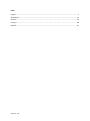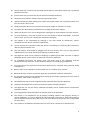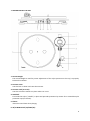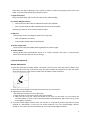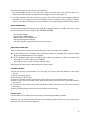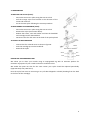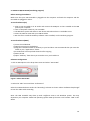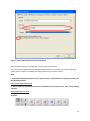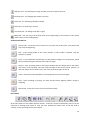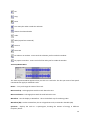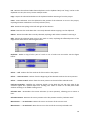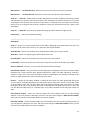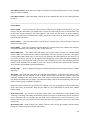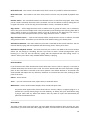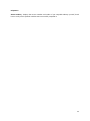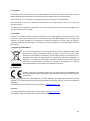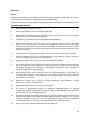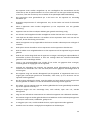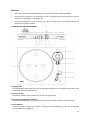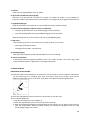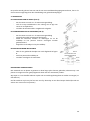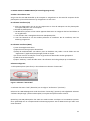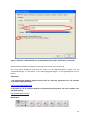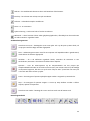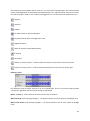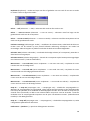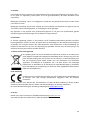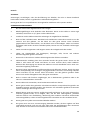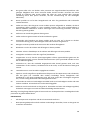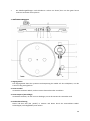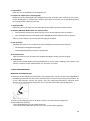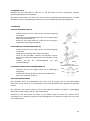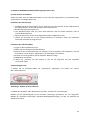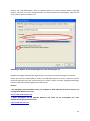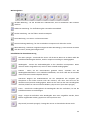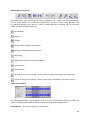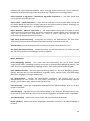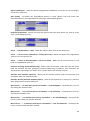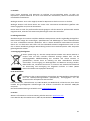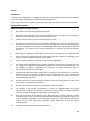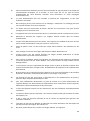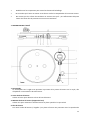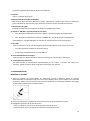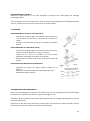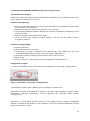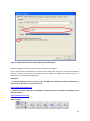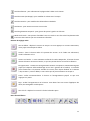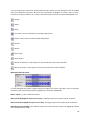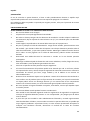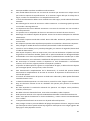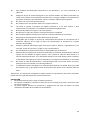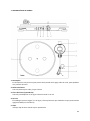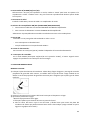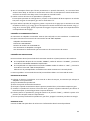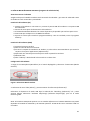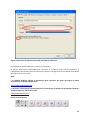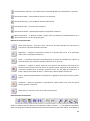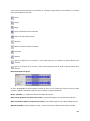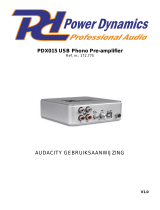Lenco L-87 Handleiding
- Categorie
- Audio draaitafels
- Type
- Handleiding
Deze handleiding is ook geschikt voor
Pagina wordt geladen...
Pagina wordt geladen...
Pagina wordt geladen...
Pagina wordt geladen...
Pagina wordt geladen...
Pagina wordt geladen...
Pagina wordt geladen...
Pagina wordt geladen...
Pagina wordt geladen...
Pagina wordt geladen...
Pagina wordt geladen...
Pagina wordt geladen...
Pagina wordt geladen...
Pagina wordt geladen...
Pagina wordt geladen...
Pagina wordt geladen...
Pagina wordt geladen...
Pagina wordt geladen...
Pagina wordt geladen...
Pagina wordt geladen...
Pagina wordt geladen...
Pagina wordt geladen...
Pagina wordt geladen...

24
Nederlands
LET OP!
Het gebruik van bediening of instellingen of het uitvoeren van procedures anders dan zoals zij hierin
staan beschreven, kan leiden tot blootstelling aan gevaarlijke straling.
Dit apparaat mag alleen worden afgesteld of gerepareerd door gekwalificeerd onderhoudspersoneel.
VOORZORGSMAATREGELEN
1. Niet gebruiken in de buurt van water.
2. Alleen schoonmaken met een licht bevochtigde doek.
3. Blokkeer de ventilatieopeningen niet. Houd ten minste 5 cm (2”) ruimte vrij rond het gehele
apparaat als het op een plank wordt geplaatst.
4. Installeer in overeenstemming met de meegeleverde handleiding.
5. Bescherm het netsnoer, zorg ervoor dat er niet op gestapt wordt en dat het niet geplet
wordt, vooral bij de stekker en het punt waar de kabel het apparaat verlaat. Plaats geen
zware voorwerpen, die het netsnoer kunnen beschadigen, op het netsnoer. Houd het gehele
apparaat buiten bereik van kinderen! Zij kunnen zichzelf ernstig verwonden wanneer ze met
het netsnoer spelen.
6. Haal de stekker uit het stopcontact tijdens onweer of bij lange perioden van niet-gebruik.
7. Houd het apparaat uit de buurt van warmtebronnen zoals radiatoren, kachels, fornuizen,
kaarsen en andere producten die warmte genereren.
8. Gebruik het apparaat niet in de buurt van sterke magnetische velden.
9. De normale werking van het product kan worden verstoord door elektrostatische ontlading.
Als dit het geval is, reset het apparaat en start het opnieuw op volgens de instructies in de
handleiding. Ga tijdens het overdragen van bestanden voorzichtig te werk en gebruik het
apparaat in een statisch-vrije omgeving.
10. Waarschuwing! Steek nooit voorwerpen door de ventilatieopeningen in het product. Er
stromen hoge spanningen in het product en een voorwerp in het product steken kan leiden
tot elektrische schokken en/of kortsluiting door dezelfde reden, mors geen water of
vloeistoffen op het product.
11. Gebruik het product niet in natte of vochtige omgevingen, zoals badkamers, stomige
keukens of in de buurt van zwembaden.
12. Gebruik het apparaat niet als er condens kan ontstaan.
13. Dit product is geproduceerd volgens alle geldende veiligheidsnormen. De volgende
veiligheidstips moeten de gebruikers beschermen tegen onzorgvuldig gebruik en de gevaren
die verbonden zijn met een dergelijk gebruik.
14. Hoewel het apparaat zorgvuldig vervaardigd is en uitvoerig is gecontroleerd alvorens het de
fabriek verlaat, geldt net als bij alle elektrische apparaten dat het mogelijk is dat er zich een
probleem ontwikkelt. Als u rook, een te grote ophoping van warmte of andere onverwachte
verschijnselen opmerkt, dan moet u direct de stekker uit het stopcontact halen.
15. Zorg ervoor dat het apparaat voldoende wordt geventileerd!

25
Het apparaat moet worden aangesloten op een voedingsbron die overeenkomt met de
informatie op het de specificatielabel. Als u niet zeker bent van het type stroomvoorziening
in uw huis, neem dan contact op met uw dealer of het plaatselijke elektriciteitsbedrijf.
16. Het stopcontact moet geïnstalleerd zijn in de buurt van het apparaat en eenvoudig
bereikbaar zijn.
17. Overbelast stopcontacten of verlengsnoeren niet, dit kan leiden tot brand of elektrische
schokken.
18. Klasse 1-apparaten moet worden aangesloten op een stopcontact met een geaarde
aansluiting.
19. Apparaten met een klasse ii adapter hebben geen geaarde aansluiting nodig.
20. Uit de buurt van knaagdieren houden. Knaagdieren vinden het leuk om in snoeren te bijten.
21. Trek altijd aan de stekker wanneer u de stekker uit het stopcontact haalt. Trek niet aan het
netsnoer, dit kan kortsluiting veroorzaken.
22. Plaats het apparaat niet op oppervlakken die kunnen worden onderworpen aan trillingen of
schokken.
23. Haal tijdens onweer de stekker uit het stopcontact om het apparaat te beschermen.
24. Haal de stekker voor veiligheidsredenen uit het stopcontact als het apparaat lang niet wordt
gebruikt.
25. Gebruik een zachte droge doek om dit apparaat te reinigen. Gebruik geen oplosmiddelen of
vloeistoffen op basis van benzine. U kunt een vochtige doek met verdund afwasmiddel
gebruiken voor hardnekkige vlekken.
26. Lenco is niet verantwoordelijk voor schade of het verlies van gegevens door storingen,
verkeerd gebruik of wijzigingen aan het apparaat.
27. Verbreek de verbinding niet wanneer het apparaat wordt geformatteerd of tijdens de
overdracht van bestanden. Als u dit toch doet, dan kunnen gegevens beschadigd raken of
verloren gaan.
28. Het apparaat mag niet worden blootgesteld aan druppelend of opspattend water en er
mogen geen voorwerpen gevuld met vloeistoffen, zoals vazen, op of in de buurt van het
apparaat worden geplaatst.
29. Om de stroom volledig af te sluiten, moet de stekker van hetm apparaat uit het stopcontact
worden gehaald. De stekker is in feite de schakelaarvoorziening van het apparaat.
30. De stekker van het apparaat mag niet worden geblokkeerd of moet gemakkelijk bereikbaar
zijn als het apparaat in bedrijf is.
31. Batterijen mogen niet aan overmatige hitte, zoals zonlicht, open vuur e.d., worden
blootgesteld.
32. Zorg voor een afstand van tenminste 10 cm rondom het apparaat voor voldoende ventilatie.
33. De ventilatie mag niet worden gehinderd door het bedekken van de ventilatieopeningen met
voorwerpen zoals kranten, tafelkleden, gordijnen etc.
34. Er mag geen open vuur, zoals brandende kaarsen, op het apparaat worden geplaatst.
35. Aandacht voor het milieu is nodig bij het verwijderen van de batterijen.

26
36. Gebruik het apparaat alleen in een gematigd klimaat; extreem koude en warme omgevingen
moeten worden vermeden
37. Het typeplaatje vindt u aan de onderkant van het apparaat.
38. Dit apparaat is niet bedoeld voor gebruik door personen (inclusief kinderen) met
verminderde lichamelijke, zintuiglijke of geestelijke vermogens, of gebrek aan ervaring en
kennis, tenzij zij onder toezicht staan of instructies over het gebruik van het apparaat
hebben ontvangen door een persoon die verantwoordelijk is voor hun veiligheid.
39. Dit product is alleen voor huishoudelijk gebruik bedoeld en niet voor commercieel of
industrieel gebruik.
40. Verzeker u ervan dat het apparaat in een stabiele positie staat opgesteld. Schade,
veroorzaakt door het gebruik van dit product in een onstabiele positie, of door het niet
naleven van waarschuwingen of voorzorgsmaatregelen genoemd in deze handleiding, valt
niet onder de garantie.
41. Verwijder nooit de behuizing van dit apparaat.
42. Plaats dit apparaat nooit op een ander elektrisch apparaat.
43. Dit product niet gebruiken of opslaan op plaatsen waar het wordt blootgesteld aan direct
zonlicht, hitte, buitensporig veel stof of trillingen.
44. Reinig dit product niet met water of andere vloeistoffen.
45. Bedek of blokkeer de gleuven en de gaten in het product niet.
46. Stop geen vreemde voorwerpen in de gleuven of gaten van het product.
47. Geef kinderen geen gelegenheid in aanraking met plastic zakken te komen.
48. Controleer of de spanning op het specificatieplaatje van uw apparaat overeenkomt met het
lichtnet in uw huis (specificatieplaatje is te vinden op de achterzijde van het apparaat).
49. Zorg ervoor dat niemand op de voedingskabel kan gaan staan of dat de kabel kan worden
ingedrukt, voornamelijk bij stekkers, stopcontacten en het punt waar kabels uit het apparaat
komen.
50. Gebruik uitsluitend uitbreidingen/accessoires gespecificeerd door de fabrikant.
51. Laat alle reparaties over aan gekwalificeerd onderhoudspersoneel. Reparatie is vereist
wanneer het apparaat op enige wijze beschadigd is geraakt, bijvoorbeeld een beschadigde
voedingskabel of stekker, vloeistof of voorwerpen zijn in het apparaat terechtgekomen, het
apparaat is blootgesteld aan regen of vocht, het apparaat werkt abnormaal of is gevallen.
52. Gebruik nooit een beschadigde voedingskabel of stekker of een los stopcontact. Dit vormt
namelijk een risico op brand of elektrische schokken.
53. Usb-sticks moeten rechtstreeks in het apparaat worden gestoken. Gebruik geen usb-
verlengkabels omdat dit kan leiden tot het verlies van gegevens en storingen.
Waarschuwing: langdurige blootstelling aan harde geluiden van persoonlijke muziekspelers kan
leiden tot tijdelijk of permanent gehoorverlies.

27
INSTALLATIE
• Neem alle onderdelen uit de verpakking en verwijder de beschermende materialen.
• Controleer het voltage van uw elektriciteit voor u het apparaat op stroom aansluit en zorg dat
alle andere verbindingen eerst gedaan zijn.
• Laat de ventilatiegaten vrij en zorg voor een ruimte van een aantal centimeters rondom het
apparaat voor goede ventilatie.
1. BESCHRIJVING VAN HET APPARAAT
1. Tegengewicht
Het tegengewicht wordt gebruikt voor nauwkeurige afstelling van de naalddruk op de plaat, door
de toonarm optimaal te balanceren.
2. Toonarmhendel
Gebruik dit hendel om de toonarm neer te laten en op te heffen.
3. Toonarmvergrendeling (armhouder)
Gebruik deze vergrendeling om de toonarm op zijn plek te houden wanneer niet in gebruik.
4. Stylus Element
Deze kop houdt de naald op zijn plek en biedt de naald bescherming d.m.v. de afneembare
beschermkap (niet afgebeeld).

28
5. Plateau:
Plaats hier uw langspeelplaat om af te spelen.
6. 33/45 toerenschakelaar (33/stop/45):
Selecteer 33 of 45 tpm om een plaat af te spelen of schakel op “STOP” om het afspelen te
pauzeren. Schakel weer op 33 of 45 om het afspelen te vervolgen vanaf het gepauzeerde moment.
7. Signaalaansluitingen
Steek de RCA-kabel in het apparaat en sluit de kabel aan op een audioversterker.
8. Voorversterker ON/OFF-schakelaar (aan/uit-schakelaar)
* ON: Sluit de RCA-kabel aan op de LIJN-IN ingang van de versterker.
* OFF: Sluit de RCA-kabel aan op de PHONO-IN ingang van de versterker.
Waarschuwing: sluit de voorversterker nooit aan op de PHONO-ingang.
9. USB-poort
Voor aansluiting op een PC om muziek van uw plaat op de PC op te nemen.
- Met hoge snelheidsoverdracht
- Volledig conform USB 1.1 specificaties
10. Voedingsingang:
Sluit hier de DC 12V/0,3A (3.6W) schakeladapter aan voor de voeding.
11. Aan/uit-schakelaar:
In de PAUZE-stand (33/stop/45-schakelaar staat in de "STOP"-positie) is de motor nog steeds
actief. Schakel de speler na gebruik uit om energie te besparen.
2. EERSTE GEBRUIK
INSTALLATIE EN AFSTELLING
1) Plaats het aluminium draaiplateau. Zie hieronder, reik in het gat en trek de rubberen aandrijfriem
van de binnenring af en installeer deze over de motoras. Zorg ervoor tijdens deze stap de
rubberen aandrijfriem niet te verdraaien. Controleer of het plateau soepel en gelijk draait.
2) Plaats het tegengewicht op het uiteinde van de toonarm en zet deze vast.
3) De naalddruk aanpassen
i. Trek de beschermkap van de naaldkop af.
ii. Plaats het ophefhendel van de toonarm in de voorste positie.
iii. Open de toonarmvergrendeling. Pak de hendel van de toonarm vast en beweeg deze naar net
vóór het draaiplateau, zodat de hendel omhoog en omlaag kan bewegen. (Laat de naald
hierbij nergens tegen aan stoten.)

29
4) Draai het tegengewicht totdat de toonarm in een horizontale positie blijft en niet omhoog of
omlaag beweegt. Als de toonarm omhoog beweegt: Draai het tegengewicht linksom. Als de
toonarm omlaag beweegt: Draai het tegengewicht rechtsom.
5) Plaats de toonarm weer op de armhouder en zet vast.
Het tegengewicht is voorzien van een draairing en een schaalverdeling. De witte lijn op de
toonarm wijst naar een bepaalde waarde op deze schaalverdeling. Zonder het tegengewicht te
draaien, draai alleen de ring naar “0”.
6) De schaalverdeling toont de naalddruk, uitgedrukt in gram. Deze platenspeler past een naalddruk
toe van 3.5 g (+/-0.5g), draai het tegengewicht a.u.b. linksom naar 3.5 g (+/-0.5g). Als u een
andere naald gebruikt, pas dan de naalddruk aan volgens de specificaties van de betreffende
naald.
NETAANSLUITING
Deze platenspeler komt met een externe schakeladapter (DC 12V/0,3A). Uw apparaat is al gereed
om te worden aangesloten op een netspanning van AC 100-240V~50/60Hz.
Voedingsadapter
Fabrikant: HON KWANG
Modelnummer: HK-S-120A030-EU
Gebruik uitsluitend de originele AC-adapter
Gebruik uitsluitend het voedingsapparaat dat in de gebruiksaanwijzingen staat vermeld.
VERSTERKERAANSLUITING
Er zit een “Phono/Line”-schakelaar naast de RCA-ingang op het achterpaneel van de platenspeler.
Als uw versterker voorzien is van een “PHONO”-ingang, stel de schakelaar dan in op “PHONO”
en sluit de RCA-stekker aan op de “PHONO”-ingang van uw versterker.
Als uw versterker geen “PHONO”-ingang heeft, stel de schakelaar dan in op “LINE” en sluit de
RCA-stekker aan op de “LINE”-ingang van uw versterker.
Waarschuwing: sluit de voorversterker nooit aan op de PHONO-ingang.
Rode stekker in kanaalingang R, witte stekker in kanaalingang L.
EEN PLAAT AFSPELEN
1) Plaats de plaat op de platenspeler. Als het een 45 tpm plaat is, dient u de adapter op de
plaatspoel te plaatsen.
2) Selecteer de correcte afspeelsnelheid.
3) Laat de toonarmvergrendeling los.
4) Plaats de naaldkop verticaal over de eerste track van de plaat; de platenspeler begint te draaien.
5) Wanneer de plaat tot het eind is afgespeeld, duw met de hendel van de toonarm deze omhoog en
leid hem terug naar de toonarmhouder.
6) Als u het afspelen wilt pauzeren, zet de schakelaar op "STOP" en zet hem weer op 33 of 45 om het
afspelen voort te zetten.
7) Schakel de speler na het afspelen a.u.b. uit om energie te besparen.
OPNEMEN OP PC
Sluit de USB-uitgang aan op uw PC om de muziek met uw favoriete, digitale bewerkingssoftware te
bewerken.

30
Dit product wordt geleverd met een CD die een PC muziekbewerkingsprogramma bevat, lees a.u.b.
de instructies toegevoegd aan deze handleiding voor gebruiksaanwijzingen.
3. ONDERHOUD
HET VERVANGEN VAN DE NAALD (FIG. A):
- Zet de toonarm vast d.m.v. de toonarmvergrendeling.
- Trek de oranje naaldhouder in de richting van de pijl naar
voren en verwijder deze.
- Installeer de nieuwe naald in omgekeerde volgorde.
HET DEMONTEREN VAN DE CARTRIDGE (FIG. B):
- Zet de toonarm vast d.m.v. de toonarmvergrendeling
- Verwijder de naald (zie paragraaf hierboven).
- Maak de schroeven, moeren en dichtringen los en de
naaldkop en het patroon kunnen vervolgens worden
gedemonteerd.
- Koppel de vier draadjes los bij de naaldkop.
EEN NIEUW PATROON INSTALLEREN
- Sluit de vier gekleurde draadjes aan zoals afgebeeld in figuur
B.
- Druk het patroon de naaldkop in.
- Installeer vervolgens de naald weer.
BELANGRIJKE AANBEVELINGEN
Om maximaal van uw platen te genieten en deze lange tijd te kunnen gebruiken, adviseren wij u uw
platen te reinigen met een geïmpregneerde doek met een antistatisch product.
Wij wijzen u er om dezelfde redenen op dat ook uw naald regelmatig dient te worden vervangen (ca.
elke 250 uur).
Stof de naald van tijd tot tijd af met een zeer fijn borsteltje en een klein beetje alcohol (borstel van
achter naar voren over het patroon).
FIG. A
FIG. B
ROOD
GROEN
BLAUW
WIT
ACHTERAANZICHT VAN
NAALDKOPBEDRADING

31
4. KORTE AUDACITY HANDLEIDING (PC bewerkingsprogramma)
Voordat u de software start
Zorg ervoor dat uw USB-draaitafel op de computer is aangesloten en dat zowel de computer als de
platenspeler op het elektriciteitsnet zijn aangesloten en aan staan.
De software installeren (PC)
1. Sluit uw platenspeler aan op een AC-stopcontact en sluit de USB-poort van de platenspeler
aan op de USB-poort van uw computer.
2. Schakel de platenspeler in.
3. Het Windows-systeem zal een nieuw apparaat detecteren en aangeven dat het beschikbaar is
om te gebruiken.
4. Voer de CD in die is meegeleverd met uw USB-platenspeler.
5. Voer het bestand uit om de Audacity-software te installeren. Na de installatie, start het
Audacity programma.
De software installeren (MAC)
1) Voer de meegeleverde CD in.
2) Open het CD-icoontje op het bureaublad.
3) Sleep de installatiefolder van Audacity naar uw harddrive. Wij raden u aan de folder naar uw
“Applications” (applicaties/toepassingen) folder te slepen.
4) Er zal een venster verschijnen om aan te geven dat de bestanden worden gekopieerd.
5) Haal de CD uit de computer.
6) Open “Audacity” vanuit de folder waar u de software naar hebt gesleept op uw harddrive.
Softwareconfiguratie
1. Klik op Microphone (microfoon) in het submenu en selecteer “Stereo Mix”
Figuur 1: Selecteer “Stereo Mix”
2. Selecteer het menu “Edit” (bewerken) en vervolgens “Preferences” (voorkeur)
Selecteer het USB-audioapparaat onder de selectie “Recording” (opname) zoals afgebeeld. Selecteer
“Software Playthrough” (software doorspelen) om tijdens de opname audio te horen.
Opmerking: De USB-platenspeler kan onder een andere naam verschijnen in het Windows systeem.
Dit is afhankelijk van uw computermodel en besturingssysteem. Het zal 99% van de tijd “USB” in de
naam bevatten.

32
Figuur 2: Selecteer “USB Audio Device” (USB-audioapparaat) onder “Preferences” (voorkeur)
Nadat de bovenstaande instellingen zijn voltooid, bent u klaar voor de opname.
Als u nog steeds problemen hebt met het vinden van de USB-platenspeler, probeer dan uw
systeeminstellingen te controleren of de audio-ingangsinstellingen via het geluidspaneel aan te
passen.
Opmerking:
i. De meegeleverde Audacity software dient slechts ter referentie. Download a.u.b. de nieuwste
versie op de volgende website:
http://www.audacityteam.org
ii. Controleer a.u.b. de volgende website en download de proefsoftware voor meer software voor
geluidsbewerking.
http://www.bias-inc.com/
Werkbalken

33
Selectie – het audiobereik selecteren dat u wilt bewerken of beluisteren.
Envelop – het volume met verloop van tijd veranderen.
Tekenen – individuele samples modificeren.
Zoom – in- en uitzoomen.
Tijdverschuiving – tracks naar links of rechts verschuiven.
Multitaak – u kunt hiermee al deze taken gelijkertijd gebruiken, afhankelijk van de muislocatie
en welke toetsen u ingedrukt houdt.
Audiobedieningstoetsen
Overslaan naar start – beweegt de cursor naar tijd 0. Als u op dit punt op Start drukt, zal
uw project vanaf het begin worden afgespeeld.
Start – audioweergave starten vanaf de cursorpositie. Als bepaalde audio is geselecteerd,
wordt alleen die selectie afgespeeld.
Herhalen – als u de Shifttoets ingedrukt houdt, verandert de Starttoets in een
Herhaaltoets, waarmee u de selectie herhalend kunt afspelen.
Opname – start de audio-opname op de samplesnelheid van het project (de
samplesnelheid linksonder in de hoek van het venster). De nieuwe track zal op de huidige
cursorpositie beginnen, klik dus erst op de toets "Skip to Start" (overslaan naar start) als
u de track wilt laten starten op tijd 0.
Pauze – de weergave of opname tijdelijk stoppen totdat u nogmaals op Pauze drukt.
Stop – de weergave of opname stoppen. U moet op Stop drukken voordat u effects
toepast, opslaat of exporteert.
Overslaan naar einde – beweegt de cursor naar het einde van de laatste track.
Bewerkingstaakbalk

34
Alle toetsen op deze taakbalk voeren acties uit – en met enkele uitzonderingen, zijn al deze toetsen
slechts snelkoppelingen van bestaande menuonderwerpen om u tijd te besparen. Door de muis over
een taak te houden, wordt er een “taaktip” weergegeven om u te herinneren aan welke taak het is.
Knippen
Kopiëren
Plakken
De audio buiten de selectie afknippen
De geselecteerde audio vervangen door stilte
Ongedaan maken
Opnieuw (laatste commando herhalen).
Inzoomen
Uitzoomen
Selectie in venster passen – zoomen totdat de selectie precies binnenin het venster past.
Project in venster passen – zoomen totdat alle audio precies binnenin het venster past.
Submenu Track
Het submenu Track verschijnt wanneer u op een tracktitel klikt. U kunt in dit menu enkele speciale
commando’s gebruiken die van toepassing zijn op individuele.
Name... (naam…) - u kunt hiermee de naam van de track veranderen.
Move Track Up (track omhoog bewegen) – van plaats wisselen met de track boven de huidige track.
Move Track Down (track omlaag bewegen) – van plaats wisselen met de track onder de huidige
track.

35
Waveform (golfvorm) – stelt de display in op Golfvorm – dit is de standaard wijze voor visualisatie
van audio.
Waveform (dB) (golfvorm (dB)) – hetzelfde als Golfvorm, echter op een logaritmische schaal,
gemeten in decibel (dB).
Spectrum (Spectrum) - de track weergeven als een spectrogram, waarbij de hoeveelheid energie
wordt weergegeven in verschillende frequentiebanden.
Pitch (EAC) - markeert de omtrek van de fundamentele frequentie (muzikale pitch) van de audio,
met gebruik van het algoritme Enhanced Autocorrelation (EAC) of Uitgebreide Automatische
Correlatie.
Mono (Mono)- maakt de huidige track een mono, d.w.z. de track wordt via slechts één luidspreker
afgespeeld of gelijkverdeeld via de linker en rechter luidsprekers.
Left Channel (linker kanaal) – de huidige track alleen via de linker luidspreker afspelen.
Right Channel (rechter kanaal) – de huidige track alleen via de rechter luidspreker afspelen.
Make Stereo Track (stereo track maken) – als er onder de huidige track nog een andere track is, kunt
u deze samenbrengen in een enkele stereo track, waarbij de bovenste track de linker luidspreker
vertegenwoordigt en de onderste track de rechter luidspreker. Wanneer tracks samen zijn gebracht
in een stereo paar, zijn alle bewerkingen automatisch van toepassing op beide het linker en rechter
kanaal.
Split Stereo Track (stereo track splitsen) – als de geselecteerde track een stereo track is (een paar
van linker en rechter tracks samen als een enkele track), kunt de deze met deze actie in twee
afzonderlijke tracks splitsen om de tracks onafhankelijk de modificeren en bewerken.
Set Sample Format (sampleformaat instellen) – dit bepaalt de kwaliteit van de audiogegevens en de
hoeveelheid ruimte deze zullen beslaan. 16-bit is de kwaliteit gebruikt door audio-CD’s en dit is de
minimale kwaliteit dat Audicity intern gebruikt (8-bit audiobestanden worden automatisch
geconverteerd wanneer u deze opent). 24-bit wordt gebruikt in audiohardware van hogere kwaliteit.
32-bit float is de hoogste kwaliteit ondersteund door Audacity en wij raden u aan 32-bit float te
gebruiken tenzij u een trage computer hebt of te weinig diskruimte.
Set Rate (snelheid instellen) – stelt het aantal samples per seconde van de track in. 44100 Hz wordt
gebruikt door audio-CD’s. Tracks kunnen verschillende samplesnelheden hebben in Audacity; de
tracks worden automatisch aangepast op de samplesnelheid van uw project (linksonder in de hoek
van het venster).
[MENU]
Bestandsmenu
New (nieuw) – creëert een nieuw leeg venster
Open... - opent een audiobestand of een Audacity project in een nieuw venster (tenzij het huidige
venster leeg is). Om audibestanden toe te voegen aan een bestaand projectvenster, gebruik een van
de Importcommando’s in het Projectmenu.

36
Close (sluiten) – sluit het huidige venster met de vraag of u gemaakte veranderingen wilt opslaan. In
Windows en Unix leidt het sluiten van het laatste scherm tot het verlaten van Audacity, tenzij u dit
anders hebt ingesteld in het Scherm Voorkeuren.
Save Project (project opslaan) – deze actie slaat alles in het venster op in een Audacity-specifiek
formaat, zodat u kunt opslaan en later snel met uw werk verder kunt gaan. Een Audacity project
bestaat uit een projectbestand, dat eindigt met ".aup", en een folder met projectgegevens die
eindigt met "_data". Als u uw project bijvoorbeeld de naam “Compositie”geeft, dan zal Audacity een
bestand creëren met de naam "Compositie.aup" en een folder met de naam “Compositie_data”.
Audacity projectbestanden zijn niet bedoeld voor gezamenlijk gebruik met andere programma’s –
gebruik een van de Exportcommando’s (hieronder) wanneer u klaar bent met de bewerking van een
bestand.
Save Project As... (project opslaan als…) - hetzelfde als Project Opslaan (hierboven), maar u kunt
hiermee een project opslaan met een nieuwe naam.
Recent Files ... (recente bestanden...) – roept een lijst met bestanden op die u recent hebt geopend
in Audicity, zodat u deze snel opnieuw kunt openen.
Export As WAV... (exporteren als WAV...) - exporteert alle audio in uw project als een WAV-bestand,
een industrie-standaard formaat voor ongecomprimeerde audio. U kunt het standaard
bestandsformaat gebruikt voor export vanuit Audicity veranderen door Bestandsformaten Voorkeur
te openen. Vergeet niet dat exporen automatisch zal mixen en de samplesnelheid opnieuw zal
aanpassen als u meer dan één track hebt of variërende samplesnelheden. Zie ook Bestandsformaten.
Export Selection As WAV... (selectie exporten als WAV…) - hetzelfde als hierboven, maar deze optie
exporteert alleen de huidige selectie.
Export as MP3... (exporteren als MP3…) - exporteert alle audio als een MP3-bestand. MP3-
bestanden zijn gecomprimeerd en nemen daarom minder diskruimte in beslag, de bestanden
verliezen echter wel wat audiokwaliteit. Een alternatief voor compressie is Ogg Vorbis (hieronder). U
kunt de kwaliteit van de MP3-compressie instellen in Bestandsformaat Voorkeur. Zie ook MP3
exporteren.
Export Selection As MP3... (selectie exporteren als MP3…) - hetzelfde als hierboven, maar deze
optie exporteert alleen de huidige selectie.
Export as Ogg Vorbis... (export als Ogg Vorbis...) - exporteert alle audio als een Ogg Vorbis-bestand.
Ogg Vorbis-bestanden zijn gecomprimeerd en nemen daarom minder diskruimte in beslag, de
bestanden verliezen echter wel wat audiokwaliteit. Ogg Vorbis-bestanden nemen ietwat minder
ruimte in beslag dan MP3 met vrijwel dezelfde compressiekwaliteit, en Ogg Vorbis is vrij van
patenten en licentiebeperkingen, maar Ogg Vorbis-bestanden worden in het algemeen minder vaak
gebruikt. U kunt de kwaliteit van de Ogg-compressie instellen in Bestandsformaat Voorkeur.
Export Selection As Ogg Vorbis... (selectie exporteren als Ogg Vorbis…) - hetzelfde als hierboven,
maar deze optie exporteert alleen de huidige selectie.
Export Labels... (labels exporteren…) - als u een Label Track hebt in uw project, kunt de labels met
deze optie als een tekstbestand exporteren. U kunt labels in hetzelfde tekstformaat importeren via
de functie "Import Labels..." (labels importeren…) in het Projectmenu.

37
Export Multiple... (meerdere exporteren…) - u kunt hiermee uw project in één stap splitsen in
meerdere bestanden. U kunt de bestanden veriticaal splitsen (één nieuw bestand per track) of
horizontaal (met gebruik van labels in een Label Track om de splitsingen aan te geven tussen
geëxporteerde bestanden.
Page Setup (pagina-instelling) configureren hoe Audacity de golfvormen van een track afdrukt via de
Afdrukoptie en welke printer moet worden gebruikt.
Print (Print) - het hoofdvenster van Audicity afdrukken met indicatie van tracks en golfvormen.
Exit (Quit) (verlaten/sluiten) – dit sluit alle vensters en verlaat Audacity, met eerst de vraag of u
gemaakte veranderingen wilt opslaan.
Bewerkingsmenu
Undo (ongedaan maken) - dit zal de laatste bewerking ongedaan maken die u hebt uitgevoerd in uw
project. Audacity ondersteunt onbeperkt ongedaan maken – d.w.z. dat u elke bewerking ongedaan
kunt maken vanaf het punt waarop u het venster had geopend.
Redo (opnieuw) – dit zal bewerkingen herstellen die eerder ongedaan waren gemaakt. Nadat u een
nieuwe bewerking uitvoert, kunt u de acties die ongedaan waren gemaakt niet langer opnieuw
uitvoeren met deze functie.
Cut (knippen) – verwijdert de geselecteerde audiogegevens en plaatst deze op het klembord. Er kan
telkens slechts één “ding” op het klembord worden geplaatst, maar dit kan meerdere tracks
bevatten.
Copy (kopiëren) – kopieert de geselecteerde audiogegevens naar het klembord zonder deze uit het
project te verwijderen.
Paste (plakken) - voegt de gegevens van het klembord toe aan de positie van de selectie of cursor in
het project, en vervangt eventuele huidige gesecteerde audiogegevens.
Trim (afknippen) – verwijdert alles aan de rechterzijde en linkerzijde van de selectie.
Delete (wissen) – verwijdert de huidige geselecteerde audiogegevens zonder deze naar het
klembord te kopiëren.
Silence (stilte) – wist de huidige geselecteerde audiogegevens en vervangt deze met stilte i.p.v. ze te
verwijderen.
Split (splitsen) – verplaatst de geselecteerde regio naar zijn eigen track of tracks, waarbij het
betreffende gedeelte van de originele track wordt vervangen door stilte. Zie figuur hieronder:

38
Duplicate (dupliceren) – maakt een kopie van alles of gedeeltes van een track of van een set tracks
in nieuwe tracks. Zie figuur hieronder:
Select ... > All (selecteren …> alles) – Selecteert alle audio in alle tracks in een.
Select ... > Start to Cursor (selecteren …> start tot cursor) – selecteert vanaf het begin van de
geselecteerde tracks tot de cursorpositie.
Select ... > Cursor to End (selecteren …> curstor tot einde) – selecteert vanaf de cursorpositie tot het
einde van de geselecteerde tracks.
Find Zero Crossings (nulkruisingen vinden) – modificeert de selectie ietwat, zodat beide de linker en
rechter rand van de selectie op een positief hellende nulkruising verschijnen. Dit maakt het
eenvoudiger audio te knippen en plakken zonder dat dit leidt tot hoorbare klikgeluiden.
Selection Save (selectie onthouden) – oonthoudt de huidige selectie (of cursorpositie), waardoor u
deze later kunt terugroepen.
Selection Restore (selectie terugroepen) – herstelt de cursorpositie op de laatste positie opgeslagen
met “Selection Save" (“selectie onthouden").
Move Cursor ... > to Track Start (cursor verplaatsen …> naar start van track) – verplaatst de cursor
naar de start van de huidige track.
Move Cursor ... > to Track End (cursor verplaatsen …> naar einde van track) – verplaatst de cursor
naar het einde van de huidige geselecteerde track.
Move Cursor ... > to Selection Start (cursor verplaatsen …> naar start van selectie) – verplaatst de
curstor naar de start van de huidige selectie.
Move Cursor ... > to Selection End (cursor verplaatsen …> naar einde van selectie) – verplaatst de
cursor naar het einde van de huidige selectie.
Snap-To ... > Snap On (verspringen naar …> verspringen aan) – schakelt de verspringmodus in.
Wanneer de verspringmodus is ingeschakeld, zal de selectie worden beperkt tot het dichtstbijzijnde
interval op de tijdschaal, dit is standaard de dichtstbijzijnde seconde. Als u dus klikt en sleept van 4,2
seconde naar 9,8 seconde, zal did tot een selectie leiden van precies 4 tot 10 seconden. U kunt de
eenheden voor de verspringmodus aanpassen via de optie "Set Selection Format" (selectieformaat
instellen) in het Weergavemenu.
Snap-To ... > Snap Off (verspringen naar …> verspringen uit) – schakelt de verspringmodus uit, zodat
u elk gewenst tijdbereik kunt selecteren
Preferences... (voorkeur…) - opent het dialoogvenster Voorkeur.

39
Weergavemenu
Zoom In (inzoomen) – inzoomen op de horizontale as van de audio, waardoor meer details worden
weergegeven over een kortere tijd. U kunt de zoomfunctie ook gebruiken om in te zoomen op een
bepaald deel van het venster.
Zoom Normal (normale zoom) – herstelt de normale weergave, wat ongeveer één inch per seconde
toont.
Zoom Out (uitzoomen) – uitzoomen, toont minder details over een langere tijd.
Fit in Window (in venster passen) – uitzoomen totdat het gehele project in het venster past.
Fit Vertically (verticaal passen) – past de lengte van alle tracks verticaal aan zodat deze allemaal
binnen het venster passen (indien mogelijk).
Zoom to Selection (zoom naar selectie) – in- of uitzoomen zodat de selectie het venster vult.
Set Selection Format (selectieformaat instellen) – u kunt hier het formaat selecteren dat onder in
het venster wordt weergegeven ter indicatie van de huidige selectietijd. Opties zijn o.a. film, video,
en audio-CD frames, seconden + samples, of puur tijd. Als u de Verspringmodus inschakelt in het
Bewerkingsmenu, zal de selectie naar de frames verspringen of naar andere indelingen die u in dit
menu hebt geselecteerd.
History... (geschiedenis…) - Opent het geschiedenisvenster. Dit toont alle acties die u hebt
uitgevoerd tijdens de huidige sessie, inclusief importeren. De rechter kolom toont hoeveel
diskruimte uw acties in beslag hebben genomen. U kunt eenvoudig heen-en-weer springen tussen
bewerkingsstappen door op de invoer in het venster te klikken, net zoals vaak achtereenvolgens
Ongedaan Maken en Opnieuw selecteren. U kunt de Ongedaan Maken geschiedenis ook verwijderen
om diskruimte te besparen. U kunt het geschiedenisvenster geopend houden terwijl u aan het werk
bent.
Float Control Toolbar (bedieningstaakbalk zweven) – plaatst de Bedieningstaakbalk buiten het
venster en in zijn eigen zwevend venster, zodat u deze op elke gewenste positie kunt zetten. Het
menuonderwerp verandert vervolgens in Dock Control Toolbar (bedieningstaakbalk vastleggen), wat
u kunt gebruiken om de taakbalk terug te zetten in het hoofdvenster.
Float Edit Toolbar (bewerkingstaakbalk zweven) – plaatst de Bewerkingstaakbalk buiten het venster
en in zijn eigen zwevend venster, zodat u deze op elke gewenste positie kunt zetten. Het
menuonderwerp verandert vervolgens in Dock Edit Toolbar(bewerkingstaakbalk vastleggen), wat u
kunt gebruiken om de taakbalk terug te zetten in het hoofdvenster.
Float Meter Toolbar (metertaakbalk zweven) – doet hetzelfde voor Audacity's VU-meters die
gebruikt om opnameniveaus in te stellen en het afspelen aan te passen.
Float Mixer Toolbar (mixertaakbalk zweven) – plaatst de Mixertaakbalk buiten het venster en in zijn
eigen zwevend venster, zoals hierboven beschreven.

40
Projectmenu
Import Audio... (audio importeren…) - dit commando wordt gebruikt om audio in uw project te
importeren vanuit een standaard audioformaat. Gebruik dit commando als u al een aantal tracks
hebt en een andere track wilt toevoegen aan hetzelfde project, bijvoorbeeld om deze te mixen. U
kunt deze optie niet gebruiken om Audacity projecten te importeren. De enige manier waarop twee
Audacity projecten kunnen worden gecombineerd, is door deze in twee individuele vensters te
openen en de tracks vervolgens te kopiëren en plakken.
Import Labels... (labels importeren…) - dit commando neemt een tekstbestand dat tijdcodes en
labels bevat, en verandert deze in een Label Track.
Import MIDI... (MIDI importeren…) - dit menucommando importeert MIDI-bestanden en plaatst
deze in een MIDI Track. Audacity kan MIDI-bestanden weergeven, maar deze nog niet afspelen,
bewerken of opslaan.
Import Raw Data... (rauwe gegevens importeren…) - u kunt met dit commando een bestand
openen in vrijwel elk ongecomprimeerd formaat. Wanneer u het bestand selecteert, zal Audacity
deze analyseren en proberen het formaat ervan te bepalen. Het zal ongeveer 90% van de tijd correct
worden vastgesteld, u kunt dus gewoon proberen op “OK” te klikken en naar het resultaat te
luisteren. Als het echter incorrect is, kunt u de opties in het dialoogvenster gebruiken om andere
mogelijke coderingen uit te proberen. U hoort aan het begin van uw geïmporteerde track(s) mogelijk
wat lawaai. Dit is waarschijnlijk de aanhef van het bestand, die Audacity niet kon analyseren. Zoom
gewoon in, selecteer het lawaai met de Selectiefunctie en kies vervolgens Wissen in het
Bewerkingsmenu.
Edit ID3 Tags... (ID3-tags bewerken…) - opent een dialoogvenster waarin u de ID3-tags geassocieerd
met een project kunt bewerken, voor het exporteren van MP3.
Quick Mix (snelle mix) – dit commando mixt alle geselecteerde tracks samen. Als u stereo tracks
mixt, of tracks mixt die gemarkeerd zijn als Linker of Rechter kanaal, zal het resultaat een stereo
track zijn (twee kanalen), anders zal het in mono resulteren. Uw tracks worden impliciet gemixt
wanneer u op de Starttoets klikt of wanneer u exporteert. Dit commando biedt een manier om dit
permanent uit te voeren en de resultaten op een disk op te slaan, waardoor u afspeelruimte
bespaart.
Vergeet a.u.b. niet dat als u twee zeer luide tracks mixt, er amplitudebegrenzing kan optreden (dit
klinkt als pops, klikjes en lawaai). U kunt dit voorkomen door de volumeregelaar op de tracks omlaag
te slepen om hun volume voorafgaand aan het mixen te verlagen.
New Audio Track (nieuwe audiotrack) – dit creëert een nieuwe lege Audio Track. Dit commando
wordt vrijwel nooit gebruikt, omdat importeren, opnemen en mixen automatisch nieuwe tracks
creëren wanneer dit nodig is. U kunt dit commando echter gebruiken om gegevens van een
bestaande track te knippen of kopiëren en deze in een blanco track te plakken. Als de snelheid van
deze track niet standaard was, dan moet u misschien Snelheid Instellen gebruiken in het Track
Submenu om de juiste samplesnelheid in te stellen.
New Stereo Track (nieuwe stereo track) – hetzelfde als hierboven, maar creëert een stereo track. U
kunt ook een stereo track creëren door twee tracks samen te brengen via het track submenu.

41
New Label Track (nieuwe label track) – dit creëert een nieuwe Label Track, wat erg handig kan zijn
voor tekstcommentaar.
New Time Track (nieuwe tijdtrack) – dit creëert een nieuwe Tijd Track, gebruikt om de
afspeelsnelheid over tijd te variëren.
Remove Tracks (tracks verwijderen) – dit commando verwijdert de geselecteerde track of tracks uit
het project. Zelfs als hebt u slechts een deel van een track geselecteerd, zal de gehele track worden
verwijderd. U kunt een track ook verwijderen door linksboven in de hoek op de X van de betreffende
track te klikken. Om alleen een gedeelte van de audio uit een track te halen, gebruik Wissen of Stilte.
Align Tracks... (tracks uitlijnen) - all uitlijnfuncties werken op hele tracks of groepen van tracks, zelfs
als deze meerdere tracks beslaan. De functies werken allemaal via tijdverschuiving van de tracks
(deze naar links of rechts bewegen), zodat tracks eenvoudiger kunnen worden gesynchroniseerd of
om stilte aan het begin te elimineren. De cursor of selectie blijft op dezelfde plek, tenzij u “Uitlijnen
en cursor verplaatsen…” gebruikt, zie hieronder:
Align and move cursor... (uitlijnen en cursor verplaatsen…) - hetzelfde als de functies hierboven,
behalve dat de cursor of selectie samen met de tracks wordt verplaatst. Hierdoor kunt u de tracks
verschuiven zonder u relatieve positie te verliezen.
Add Label at Selection (label toevoegen aan selectie) – gebruik deze menuoptie om een nieuw label
te creëren op de huidige selectie. U kunt het label een titel geven door deze met het toetsenbord te
typen en vervolgens op "Enter" te drukken.
Add Label at Playback Position (label toevoegen aan afspeelpositie) – gebruik deze menuoptie om
een nieuw label te creëren op de huidige locatie waar u afspeelt of opneemt. Gebruik dit als u een
bepaald segment wilt markeren terwijl u er naar luistert. U kunt het label een titel geven door deze
met het toetsenbord te typen en vervolgens op "Enter" of “Return” te drukken. Alleen beschikbaar
terwijl Audacity afspeelt.
Genereermenu
Als u een onderwerp kiest in het Genereermenu wanneer een project geen tracks bevat, zal er een
nieuwe track worden gecreëerd, anders wordt de huidige track gebruikt. Anders wordt het huidige
nummer gebruikt. Als er een track is geselecteerd met de cursor geplaatst op een enkele plack in de
track, zal audio worden ingevoegd op de cursorpositie. De standaard tijdsduur 30 seconden. De
gecreëerde audio zal elke willekeurige selectie vervangen, anders wordt het in de track toegevoegd
en worden latere delen van de track verschoven.
Silence (stilte) – voegt een stilte in
Tone... (toon…) - u kunt een Sinusgolf, Blokgolf of Kartelgolf creëren.
White Noise (witte ruis) – willekeurige audiosamples invoegen die als puur statische ruis klinken.

42
Alle willekeurige onderwerpen die na deze drie inbouwopties verschijnen zijn VST, Ladspa, of
Nyquist plug-ins. Het is mogelijk dat een slecht geschreven plug-in Audicity vast laat lopen, sla uw
werk dus altijd op voordat u een plug-in gebruikt. Vergeet niet dat elk effect dat geen enkele audio
als invoer gebruikt automatisch in het Genereermenu wordt geplaatst.
Effectenmenu
De opties in dit menu werken alleen wanneer u audio hebt geselecteerd. Audacity heeft geen enkele
real-time effecten; u moet de audio selecteren, het effect toepassen en vervolgens naar de
resultaten luisteren. De meeste effecten zijn voorzien van een Voorbeschouwingtoets. Als u op deze
toets klikt worden er tot op 3 seconden audio afgespeeld, zodat u kunt horen hoe het klinkt nadat
het effect wordt toegepast. Dit is handig om de effectparameters nauwkeurig af te stemmen.
Repeat Last Effect (laatste effect herhalen) – dit commando is een snelkoppeling voor toepassing
van het meest recente effect met dezelfde instellingen. Dit is handig om hetzelfde effect toe te
passen op veel verschillende delen van een bestand.
Amplify (versterken) – verandert het volume van de geselecteerde audio. Als u de box “Allow
clipping" (afknippen toestaan) afvinkt, kunt u het audiovolume zodanig versterken dat het volume
het bereik van de golfvorm overschrijdt, waardoor amplitudebegrenzing (vervorming) ontstaat.
Wanneer u een effect opent, wordt deze standaard zodanig versterkt dat het luidste deel van de
selectie zo luid mogelijk is zonder vervorming.
Bass Boost (lage tonen versterken) – versterkt de basfrequenties in de audio.
Change Pitch (pitch veranderen) – verandert de pitch/frequentie van de geselecteerde audio zonder
het tempo te veranderen. Wanneer u het dialoogvenster opent, wordt de startfrequentie ingesteld
volgens Audicity’s beste benadering van de frequentie van de selectie. Dit werkt prima voor
opnames van zang of muziekinstrumenten zonder achtergrondlawaai. U kunt de verandering in pitch
op vier verschillende manieren specificeren: muzieknoot, halftoon, frequentie of
percentageverandering.
Change Speed (snelheid veranderen) – verandert de snelheid van de audio d.m.v. resampling. De
snelheid verhogen, zal ook de pitch verhogen, en vice-versa. Dit zal ook de lengte van de selectie
veranderen.
Change Tempo (tempo veranderen) – verandert het tempo (snelheid) van de audio zonder de pitch
te veranderen. Dit zal ook de lengte van de selectie veranderen.
Compressor (Compressor) - comprimeert het dynamische bereik van de selectie, zodat de luide
delen zachter klinken terwijl het volume van de zachte delen hetzelfde wordt gehouden. U kunt de
opname naderhand eventueel normaliseren, waardoor het volledige stuk een hoger volume lijkt te
hebben.
Echo (Echo) - een erg simpel effect dat de selectie met een vertraging herhaalt, wat als een serie
echo’s klinkt. Dit effect verandert niet de lengte van de selectie, dus u zult waarschijnlijk stilte willen
toevoegen aan het einde van de track voordat u dit effect toepast (gebruik hiervoor het
Genereermenu).

43
Equalization (equalizer) – willekeurige frequenties versterken of reduceren. U kunt uit verschillende
krommes kiezen die zijn ontworpen door bepaalde populaire platenlabels om het geluid aan te
passen of u kunt u eigen kromme samenstellen.
Fade In (fade In) - de selectie lineair in laten “vervagen”
Fade Out (fade uit) – de selectie lineair uit laten “vervagen”
FFT Filter (FFT Filter) - vrijwel hetzelfde als de equalizer, u kunt hiermee willekeurige frequenties
versterken of reduceren. De kromme gebruikt hiet een lineaire schaal voor de frequentie.
Invert (omkeren) – draait de golfvorm vericaal om, hetzelfde als een fase-omkering in het analoge
domein.
Noise Removal (ruisonderdrukking) – u kunt dit effect gebruiken om het lawaai van een opname te
elimineren. Selecteer eerst een klein stukje audio dat stil is behalve voor het lawaai. Selecteer
vervolgens "Noise Removal" (ruisonderdrukking) en klik op de toets "Get Noise Profile" (ruisprofiel
verkrijgen). Selecteer hierna alle audio die u wilt filteren, selecteer nogmaals "Noise Removal"
(ruisonderdrukking) en klik op de toets "Remove Noise" (lawaai elimineren). U kunt met de
schuifschakelaar experimenteren om te proberen minder of meer ruis te onderdrukken. Het is
normaal dat deze ruisonderdrukking tot wat vervorming leidt. Het werkt het beste wanneer het
audiosignaal veel luider is dan het lawaai.
Normalize (normaliseren) – u kunt hiermee de DC-afwijking corrigeren (een verticale verschuiving
van de track)en/of versterken zodat de maximale amplitude een vaste hoeveelheid is, -3 dB. Het is
nuttig al uw tracks te normaliseren voordat u begint met mixen. Als u veel tracks hebt, dient u
vervolgens mogelijk de volumeregeling te moeten gebruiken om enkele tracks in volume te verlagen.
Nyquist Prompt (Nyquist Prompt) - uitsluitend voor geavanceerde gebruikers. U kunt hiermee
willekeurige transformaties toepassen met gebruik van krachtige functionele programmeertaal. Lees
voor meer informatie de sectie Nyquist op de Audacity website.
Phaser (Phaser) - de naam "Phaser" komt van “Faseverschuiving”, omdat het werkt door fase-
verschoven signalen te combineren met het originele signaal. De beweging van de fase-verschoven
signalen wordt geregeld d.m.v. een laagfrequentie-oscillator (LFO).
Repeat (herhalen) – herhaalt de selectie voor een bepaald aantal keer. Deze actie is vrij snel en
ruimtebesparend, het is dus praktisch om vrijwel oneindig veel “loops” te creëren.
Reverse (omkeren) – dit effect keert de geselecteerde audio tijdelijk om; na het effect, zal het einde
van de audio eerst hoorbaar zijn en het begin van de audio als laatste.
Wahwah (Wahwah) - gebruikt een bewegende banddoorlaatfilter om zijn geluid te creëren. Er wordt
een laagfrequentie-oscillator (LFO) gebruikt om de beweging van de filter over het gehele
frequentiespectrum te regelen. Het past de fase aan van de linker en rechter kanalen wanneer een
stereo selectie wordt gegeven, zodat het effect over de luidsprekers lijkt te lopen.
Plugins 1 to 15 ... (plug-ins 1 tot 15 …) etc. – deze submenu’s bevatten alle VST, Ladspa of Nyquist
plug-ins geladen door Audacity. Het is mogelijk dat een slecht geschreven plug-in Audicity vast laat
lopen, sla uw werk dus altijd op voordat u een plug-in effect toepast is.

44
Analysemenu
Plot Spectrum (spectrum uitzetten) – om deze functie te gebruiken, dient u eerst een audiogedeelte
van een enkele track te selecteren en vervolgens "Plot Spectrum" (plot uitzetten) te selecteren. Dit
opent een venster dat het Power Spectrum toont van de audio over dat gedeelte, berekend d.m.v.
de Fast Fourier Transform. De grafiek vertegenwoordigt hoeveel energie er is in elke frequentie.
Naargelang u de muis over de grafiek beweegt, wordt de dichtstbijzijnde piekfrequentie
weergegeven. Dit venster kan ook andere veelgebruikte functies weergeven die worden berekend
m.b.v. de Fast Fourier Transform, waaronder drie versies van de functie Autocorrelatie. De functie
Uitgebreide Autocorrelatie is zeer goed in de identificatie van de pitch van een noot.
Het Analysemenu is bestemd voor effecten en plug-in effecten die de audio niet modificeren, maar
gewoon een dialoogvenster openen met meer informatie. Audacity ondersteunt ook
Analysecommando’s die annotaties creëren in een Label Track.
Hulpmenu
About Audacity (over Audicity) – toont het versienummer en erkenning. Als u Audacity zelf hebt
samengesteld, controleer hier welke optionele modules succesvol zijn ingevoegd.

45
5. Garantie
Lenco biedt service en garantie aan overeenkomstig met de Europese wetgeving. Dit houdt in dat u,
in het geval van reparaties (zowel tijdens als na de garantieperiode), uw lokale handelaar moet
contacteren.
Belangrijke opmerking: Het is niet mogelijk om producten die gerepareerd moeten worden direct
naar Lenco te sturen.
Belangrijke opmerking: De garantie verloopt als een onofficieel servicecenter het apparaat op wat
voor manier dan ook heeft geopend, of er toegang toe heeft gekregen.
Het apparaat is niet geschikt voor professioneel gebruik. In het geval van professioneel gebruik
worden alle garantieverplichtingen van de fabrikant nietig verklaard.
6. Disclaimer
Er worden regelmatig updates in de firmware en/of hardwarecomponenten gemaakt. Daardoor
kunnen gedeelten van de instructie, de specificaties en afbeeldingen in deze documentatie enigszins
verschillen van uw eigen situatie. Alle onderwerpen die staan beschreven in deze handleiding zijn
bedoeld als illustratie en zijn niet van toepassing op specifieke situaties. Aan de beschrijving in dit
document kunnen geen rechten worden ontleend.
7. Afvoer van het oude apparaat
Dit symbool geeft aan dat het betreffende elektrische product of de batterij niet
moet worden verwijderd als algemeen huishoudelijk afval in Europa. Zorg voor een
juiste afvalverwerking door het product en de batterij in overeenstemming met
alle van toepassing zijnde lokale wetten voor het verwijderen van elektrische
apparatuur of batterijen te verwijderen. Als u dit doet, helpt u de natuurlijke
hulpbronnen te behouden en de standaard van milieubescherming te verbeteren
bij de behandeling en verwijdering van elektrisch afval (Afgedankte Elektrische en
Elektronische Apparatuur).
8. CE-markering
Producten met een CE keurmerk houden zich aan de EMC richtlijn (2014/30/EU) en
de Richtlijn voor Lage Voltage (2014/35/EU) uitgegeven door de Europese
Commissie.
Hierbij verklaart Lenco Benelux BV, Thermiekstraat 1a, 6361 HB Nuth, Nederland, dat dit product
voldoet aan de essentiële eisen en andere relevante bepalingen van Richtlijn 1999/5/EU.
De conformiteitsverklaring kan worden geraadpleegd op techdoc@lenco.com
9. Service
Bezoek voor meer informatie en helpdeskondersteuning www.lenco.com
Lenco Benelux BV, Thermiekstraat 1a, 6361 HB, Nederland.
Pagina wordt geladen...
Pagina wordt geladen...
Pagina wordt geladen...
Pagina wordt geladen...
Pagina wordt geladen...
Pagina wordt geladen...
Pagina wordt geladen...
Pagina wordt geladen...
Pagina wordt geladen...
Pagina wordt geladen...
Pagina wordt geladen...
Pagina wordt geladen...
Pagina wordt geladen...
Pagina wordt geladen...
Pagina wordt geladen...
Pagina wordt geladen...
Pagina wordt geladen...
Pagina wordt geladen...
Pagina wordt geladen...
Pagina wordt geladen...
Pagina wordt geladen...
Pagina wordt geladen...
Pagina wordt geladen...
Pagina wordt geladen...
Pagina wordt geladen...
Pagina wordt geladen...
Pagina wordt geladen...
Pagina wordt geladen...
Pagina wordt geladen...
Pagina wordt geladen...
Pagina wordt geladen...
Pagina wordt geladen...
Pagina wordt geladen...
Pagina wordt geladen...
Pagina wordt geladen...
Pagina wordt geladen...
Pagina wordt geladen...
Pagina wordt geladen...
Pagina wordt geladen...
Pagina wordt geladen...
Pagina wordt geladen...
Pagina wordt geladen...
Pagina wordt geladen...
Pagina wordt geladen...
Pagina wordt geladen...
Pagina wordt geladen...
Pagina wordt geladen...
Pagina wordt geladen...
Pagina wordt geladen...
Pagina wordt geladen...
Pagina wordt geladen...
Pagina wordt geladen...
Pagina wordt geladen...
Pagina wordt geladen...
Pagina wordt geladen...
Pagina wordt geladen...
Pagina wordt geladen...
Pagina wordt geladen...
Pagina wordt geladen...
Pagina wordt geladen...
Pagina wordt geladen...
Pagina wordt geladen...
Pagina wordt geladen...
Pagina wordt geladen...
Pagina wordt geladen...
Pagina wordt geladen...
Documenttranscriptie
Nederlands LET OP! Het gebruik van bediening of instellingen of het uitvoeren van procedures anders dan zoals zij hierin staan beschreven, kan leiden tot blootstelling aan gevaarlijke straling. Dit apparaat mag alleen worden afgesteld of gerepareerd door gekwalificeerd onderhoudspersoneel. VOORZORGSMAATREGELEN 1. Niet gebruiken in de buurt van water. 2. Alleen schoonmaken met een licht bevochtigde doek. 3. Blokkeer de ventilatieopeningen niet. Houd ten minste 5 cm (2”) ruimte vrij rond het gehele apparaat als het op een plank wordt geplaatst. 4. Installeer in overeenstemming met de meegeleverde handleiding. 5. Bescherm het netsnoer, zorg ervoor dat er niet op gestapt wordt en dat het niet geplet wordt, vooral bij de stekker en het punt waar de kabel het apparaat verlaat. Plaats geen zware voorwerpen, die het netsnoer kunnen beschadigen, op het netsnoer. Houd het gehele apparaat buiten bereik van kinderen! Zij kunnen zichzelf ernstig verwonden wanneer ze met het netsnoer spelen. 6. Haal de stekker uit het stopcontact tijdens onweer of bij lange perioden van niet-gebruik. 7. Houd het apparaat uit de buurt van warmtebronnen zoals radiatoren, kachels, fornuizen, kaarsen en andere producten die warmte genereren. 8. Gebruik het apparaat niet in de buurt van sterke magnetische velden. 9. De normale werking van het product kan worden verstoord door elektrostatische ontlading. Als dit het geval is, reset het apparaat en start het opnieuw op volgens de instructies in de handleiding. Ga tijdens het overdragen van bestanden voorzichtig te werk en gebruik het apparaat in een statisch-vrije omgeving. 10. Waarschuwing! Steek nooit voorwerpen door de ventilatieopeningen in het product. Er stromen hoge spanningen in het product en een voorwerp in het product steken kan leiden tot elektrische schokken en/of kortsluiting door dezelfde reden, mors geen water of vloeistoffen op het product. 11. Gebruik het product niet in natte of vochtige omgevingen, zoals badkamers, stomige keukens of in de buurt van zwembaden. 12. Gebruik het apparaat niet als er condens kan ontstaan. 13. Dit product is geproduceerd volgens alle geldende veiligheidsnormen. De volgende veiligheidstips moeten de gebruikers beschermen tegen onzorgvuldig gebruik en de gevaren die verbonden zijn met een dergelijk gebruik. 14. Hoewel het apparaat zorgvuldig vervaardigd is en uitvoerig is gecontroleerd alvorens het de fabriek verlaat, geldt net als bij alle elektrische apparaten dat het mogelijk is dat er zich een probleem ontwikkelt. Als u rook, een te grote ophoping van warmte of andere onverwachte verschijnselen opmerkt, dan moet u direct de stekker uit het stopcontact halen. 15. Zorg ervoor dat het apparaat voldoende wordt geventileerd! 24 Het apparaat moet worden aangesloten op een voedingsbron die overeenkomt met de informatie op het de specificatielabel. Als u niet zeker bent van het type stroomvoorziening in uw huis, neem dan contact op met uw dealer of het plaatselijke elektriciteitsbedrijf. 16. Het stopcontact moet geïnstalleerd zijn in de buurt van het apparaat en eenvoudig bereikbaar zijn. 17. Overbelast stopcontacten of verlengsnoeren niet, dit kan leiden tot brand of elektrische schokken. 18. Klasse 1-apparaten moet worden aangesloten op een stopcontact met een geaarde aansluiting. 19. Apparaten met een klasse ii adapter hebben geen geaarde aansluiting nodig. 20. Uit de buurt van knaagdieren houden. Knaagdieren vinden het leuk om in snoeren te bijten. 21. Trek altijd aan de stekker wanneer u de stekker uit het stopcontact haalt. Trek niet aan het netsnoer, dit kan kortsluiting veroorzaken. 22. Plaats het apparaat niet op oppervlakken die kunnen worden onderworpen aan trillingen of schokken. 23. Haal tijdens onweer de stekker uit het stopcontact om het apparaat te beschermen. 24. Haal de stekker voor veiligheidsredenen uit het stopcontact als het apparaat lang niet wordt gebruikt. 25. Gebruik een zachte droge doek om dit apparaat te reinigen. Gebruik geen oplosmiddelen of vloeistoffen op basis van benzine. U kunt een vochtige doek met verdund afwasmiddel gebruiken voor hardnekkige vlekken. 26. Lenco is niet verantwoordelijk voor schade of het verlies van gegevens door storingen, verkeerd gebruik of wijzigingen aan het apparaat. 27. Verbreek de verbinding niet wanneer het apparaat wordt geformatteerd of tijdens de overdracht van bestanden. Als u dit toch doet, dan kunnen gegevens beschadigd raken of verloren gaan. 28. Het apparaat mag niet worden blootgesteld aan druppelend of opspattend water en er mogen geen voorwerpen gevuld met vloeistoffen, zoals vazen, op of in de buurt van het apparaat worden geplaatst. 29. Om de stroom volledig af te sluiten, moet de stekker van hetm apparaat uit het stopcontact worden gehaald. De stekker is in feite de schakelaarvoorziening van het apparaat. 30. De stekker van het apparaat mag niet worden geblokkeerd of moet gemakkelijk bereikbaar zijn als het apparaat in bedrijf is. 31. Batterijen mogen niet aan overmatige hitte, zoals zonlicht, open vuur e.d., worden blootgesteld. 32. Zorg voor een afstand van tenminste 10 cm rondom het apparaat voor voldoende ventilatie. 33. De ventilatie mag niet worden gehinderd door het bedekken van de ventilatieopeningen met voorwerpen zoals kranten, tafelkleden, gordijnen etc. 34. Er mag geen open vuur, zoals brandende kaarsen, op het apparaat worden geplaatst. 35. Aandacht voor het milieu is nodig bij het verwijderen van de batterijen. 25 36. Gebruik het apparaat alleen in een gematigd klimaat; extreem koude en warme omgevingen moeten worden vermeden 37. Het typeplaatje vindt u aan de onderkant van het apparaat. 38. Dit apparaat is niet bedoeld voor gebruik door personen (inclusief kinderen) met verminderde lichamelijke, zintuiglijke of geestelijke vermogens, of gebrek aan ervaring en kennis, tenzij zij onder toezicht staan of instructies over het gebruik van het apparaat hebben ontvangen door een persoon die verantwoordelijk is voor hun veiligheid. 39. Dit product is alleen voor huishoudelijk gebruik bedoeld en niet voor commercieel of industrieel gebruik. 40. Verzeker u ervan dat het apparaat in een stabiele positie staat opgesteld. Schade, veroorzaakt door het gebruik van dit product in een onstabiele positie, of door het niet naleven van waarschuwingen of voorzorgsmaatregelen genoemd in deze handleiding, valt niet onder de garantie. 41. Verwijder nooit de behuizing van dit apparaat. 42. Plaats dit apparaat nooit op een ander elektrisch apparaat. 43. Dit product niet gebruiken of opslaan op plaatsen waar het wordt blootgesteld aan direct zonlicht, hitte, buitensporig veel stof of trillingen. 44. Reinig dit product niet met water of andere vloeistoffen. 45. Bedek of blokkeer de gleuven en de gaten in het product niet. 46. Stop geen vreemde voorwerpen in de gleuven of gaten van het product. 47. Geef kinderen geen gelegenheid in aanraking met plastic zakken te komen. 48. Controleer of de spanning op het specificatieplaatje van uw apparaat overeenkomt met het lichtnet in uw huis (specificatieplaatje is te vinden op de achterzijde van het apparaat). 49. Zorg ervoor dat niemand op de voedingskabel kan gaan staan of dat de kabel kan worden ingedrukt, voornamelijk bij stekkers, stopcontacten en het punt waar kabels uit het apparaat komen. 50. Gebruik uitsluitend uitbreidingen/accessoires gespecificeerd door de fabrikant. 51. Laat alle reparaties over aan gekwalificeerd onderhoudspersoneel. Reparatie is vereist wanneer het apparaat op enige wijze beschadigd is geraakt, bijvoorbeeld een beschadigde voedingskabel of stekker, vloeistof of voorwerpen zijn in het apparaat terechtgekomen, het apparaat is blootgesteld aan regen of vocht, het apparaat werkt abnormaal of is gevallen. 52. Gebruik nooit een beschadigde voedingskabel of stekker of een los stopcontact. Dit vormt namelijk een risico op brand of elektrische schokken. 53. Usb-sticks moeten rechtstreeks in het apparaat worden gestoken. Gebruik geen usbverlengkabels omdat dit kan leiden tot het verlies van gegevens en storingen. Waarschuwing: langdurige blootstelling aan harde geluiden van persoonlijke muziekspelers kan leiden tot tijdelijk of permanent gehoorverlies. 26 INSTALLATIE • Neem alle onderdelen uit de verpakking en verwijder de beschermende materialen. • Controleer het voltage van uw elektriciteit voor u het apparaat op stroom aansluit en zorg dat alle andere verbindingen eerst gedaan zijn. • Laat de ventilatiegaten vrij en zorg voor een ruimte van een aantal centimeters rondom het apparaat voor goede ventilatie. 1. BESCHRIJVING VAN HET APPARAAT 1. Tegengewicht Het tegengewicht wordt gebruikt voor nauwkeurige afstelling van de naalddruk op de plaat, door de toonarm optimaal te balanceren. 2. Toonarmhendel Gebruik dit hendel om de toonarm neer te laten en op te heffen. 3. Toonarmvergrendeling (armhouder) Gebruik deze vergrendeling om de toonarm op zijn plek te houden wanneer niet in gebruik. 4. Stylus Element Deze kop houdt de naald op zijn plek en biedt de naald bescherming d.m.v. de afneembare beschermkap (niet afgebeeld). 27 5. Plateau: Plaats hier uw langspeelplaat om af te spelen. 6. 33/45 toerenschakelaar (33/stop/45): Selecteer 33 of 45 tpm om een plaat af te spelen of schakel op “STOP” om het afspelen te pauzeren. Schakel weer op 33 of 45 om het afspelen te vervolgen vanaf het gepauzeerde moment. 7. Signaalaansluitingen Steek de RCA-kabel in het apparaat en sluit de kabel aan op een audioversterker. 8. Voorversterker ON/OFF-schakelaar (aan/uit-schakelaar) * ON: Sluit de RCA-kabel aan op de LIJN-IN ingang van de versterker. * OFF: Sluit de RCA-kabel aan op de PHONO-IN ingang van de versterker. Waarschuwing: sluit de voorversterker nooit aan op de PHONO-ingang. 9. USB-poort Voor aansluiting op een PC om muziek van uw plaat op de PC op te nemen. - Met hoge snelheidsoverdracht - Volledig conform USB 1.1 specificaties 10. Voedingsingang: Sluit hier de DC 12V/0,3A (3.6W) schakeladapter aan voor de voeding. 11. Aan/uit-schakelaar: In de PAUZE-stand (33/stop/45-schakelaar staat in de "STOP"-positie) is de motor nog steeds actief. Schakel de speler na gebruik uit om energie te besparen. 2. EERSTE GEBRUIK INSTALLATIE EN AFSTELLING 1) Plaats het aluminium draaiplateau. Zie hieronder, reik in het gat en trek de rubberen aandrijfriem van de binnenring af en installeer deze over de motoras. Zorg ervoor tijdens deze stap de rubberen aandrijfriem niet te verdraaien. Controleer of het plateau soepel en gelijk draait. 2) Plaats het tegengewicht op het uiteinde van de toonarm en zet deze vast. 3) De naalddruk aanpassen i. Trek de beschermkap van de naaldkop af. ii. Plaats het ophefhendel van de toonarm in de voorste positie. iii. Open de toonarmvergrendeling. Pak de hendel van de toonarm vast en beweeg deze naar net vóór het draaiplateau, zodat de hendel omhoog en omlaag kan bewegen. (Laat de naald hierbij nergens tegen aan stoten.) 28 4) Draai het tegengewicht totdat de toonarm in een horizontale positie blijft en niet omhoog of omlaag beweegt. Als de toonarm omhoog beweegt: Draai het tegengewicht linksom. Als de toonarm omlaag beweegt: Draai het tegengewicht rechtsom. 5) Plaats de toonarm weer op de armhouder en zet vast. Het tegengewicht is voorzien van een draairing en een schaalverdeling. De witte lijn op de toonarm wijst naar een bepaalde waarde op deze schaalverdeling. Zonder het tegengewicht te draaien, draai alleen de ring naar “0”. 6) De schaalverdeling toont de naalddruk, uitgedrukt in gram. Deze platenspeler past een naalddruk toe van 3.5 g (+/-0.5g), draai het tegengewicht a.u.b. linksom naar 3.5 g (+/-0.5g). Als u een andere naald gebruikt, pas dan de naalddruk aan volgens de specificaties van de betreffende naald. NETAANSLUITING Deze platenspeler komt met een externe schakeladapter (DC 12V/0,3A). Uw apparaat is al gereed om te worden aangesloten op een netspanning van AC 100-240V~50/60Hz. Voedingsadapter Fabrikant: HON KWANG Modelnummer: HK-S-120A030-EU Gebruik uitsluitend de originele AC-adapter Gebruik uitsluitend het voedingsapparaat dat in de gebruiksaanwijzingen staat vermeld. VERSTERKERAANSLUITING Er zit een “Phono/Line”-schakelaar naast de RCA-ingang op het achterpaneel van de platenspeler. Als uw versterker voorzien is van een “PHONO”-ingang, stel de schakelaar dan in op “PHONO” en sluit de RCA-stekker aan op de “PHONO”-ingang van uw versterker. Als uw versterker geen “PHONO”-ingang heeft, stel de schakelaar dan in op “LINE” en sluit de RCA-stekker aan op de “LINE”-ingang van uw versterker. Waarschuwing: sluit de voorversterker nooit aan op de PHONO-ingang. Rode stekker in kanaalingang R, witte stekker in kanaalingang L. EEN PLAAT AFSPELEN 1) Plaats de plaat op de platenspeler. Als het een 45 tpm plaat is, dient u de adapter op de plaatspoel te plaatsen. 2) Selecteer de correcte afspeelsnelheid. 3) Laat de toonarmvergrendeling los. 4) Plaats de naaldkop verticaal over de eerste track van de plaat; de platenspeler begint te draaien. 5) Wanneer de plaat tot het eind is afgespeeld, duw met de hendel van de toonarm deze omhoog en leid hem terug naar de toonarmhouder. 6) Als u het afspelen wilt pauzeren, zet de schakelaar op "STOP" en zet hem weer op 33 of 45 om het afspelen voort te zetten. 7) Schakel de speler na het afspelen a.u.b. uit om energie te besparen. OPNEMEN OP PC Sluit de USB-uitgang aan op uw PC om de muziek met uw favoriete, digitale bewerkingssoftware te bewerken. 29 Dit product wordt geleverd met een CD die een PC muziekbewerkingsprogramma bevat, lees a.u.b. de instructies toegevoegd aan deze handleiding voor gebruiksaanwijzingen. 3. ONDERHOUD HET VERVANGEN VAN DE NAALD (FIG. A): - Zet de toonarm vast d.m.v. de toonarmvergrendeling. Trek de oranje naaldhouder in de richting van de pijl naar voren en verwijder deze. Installeer de nieuwe naald in omgekeerde volgorde. HET DEMONTEREN VAN DE CARTRIDGE (FIG. B): - - FIG. A Zet de toonarm vast d.m.v. de toonarmvergrendeling Verwijder de naald (zie paragraaf hierboven). Maak de schroeven, moeren en dichtringen los en de naaldkop en het patroon kunnen vervolgens worden gedemonteerd. Koppel de vier draadjes los bij de naaldkop. EEN NIEUW PATROON INSTALLEREN - Sluit de vier gekleurde draadjes aan zoals afgebeeld in figuur B. Druk het patroon de naaldkop in. Installeer vervolgens de naald weer. FIG. B ACHTERAANZICHT VAN NAALDKOPBEDRADING WIT BLAUW ROOD GROEN BELANGRIJKE AANBEVELINGEN Om maximaal van uw platen te genieten en deze lange tijd te kunnen gebruiken, adviseren wij u uw platen te reinigen met een geïmpregneerde doek met een antistatisch product. Wij wijzen u er om dezelfde redenen op dat ook uw naald regelmatig dient te worden vervangen (ca. elke 250 uur). Stof de naald van tijd tot tijd af met een zeer fijn borsteltje en een klein beetje alcohol (borstel van achter naar voren over het patroon). 30 4. KORTE AUDACITY HANDLEIDING (PC bewerkingsprogramma) Voordat u de software start Zorg ervoor dat uw USB-draaitafel op de computer is aangesloten en dat zowel de computer als de platenspeler op het elektriciteitsnet zijn aangesloten en aan staan. De software installeren (PC) 1. Sluit uw platenspeler aan op een AC-stopcontact en sluit de USB-poort van de platenspeler aan op de USB-poort van uw computer. 2. Schakel de platenspeler in. 3. Het Windows-systeem zal een nieuw apparaat detecteren en aangeven dat het beschikbaar is om te gebruiken. 4. Voer de CD in die is meegeleverd met uw USB-platenspeler. 5. Voer het bestand uit om de Audacity-software te installeren. Na de installatie, start het Audacity programma. De software installeren (MAC) 1) Voer de meegeleverde CD in. 2) Open het CD-icoontje op het bureaublad. 3) Sleep de installatiefolder van Audacity naar uw harddrive. Wij raden u aan de folder naar uw “Applications” (applicaties/toepassingen) folder te slepen. 4) Er zal een venster verschijnen om aan te geven dat de bestanden worden gekopieerd. 5) Haal de CD uit de computer. 6) Open “Audacity” vanuit de folder waar u de software naar hebt gesleept op uw harddrive. Softwareconfiguratie 1. Klik op Microphone (microfoon) in het submenu en selecteer “Stereo Mix” Figuur 1: Selecteer “Stereo Mix” 2. Selecteer het menu “Edit” (bewerken) en vervolgens “Preferences” (voorkeur) Selecteer het USB-audioapparaat onder de selectie “Recording” (opname) zoals afgebeeld. Selecteer “Software Playthrough” (software doorspelen) om tijdens de opname audio te horen. Opmerking: De USB-platenspeler kan onder een andere naam verschijnen in het Windows systeem. Dit is afhankelijk van uw computermodel en besturingssysteem. Het zal 99% van de tijd “USB” in de naam bevatten. 31 Figuur 2: Selecteer “USB Audio Device” (USB-audioapparaat) onder “Preferences” (voorkeur) Nadat de bovenstaande instellingen zijn voltooid, bent u klaar voor de opname. Als u nog steeds problemen hebt met het vinden van de USB-platenspeler, probeer dan uw systeeminstellingen te controleren of de audio-ingangsinstellingen via het geluidspaneel aan te passen. Opmerking: i. De meegeleverde Audacity software dient slechts ter referentie. Download a.u.b. de nieuwste versie op de volgende website: http://www.audacityteam.org ii. Controleer a.u.b. de volgende website en download de proefsoftware voor meer software voor geluidsbewerking. http://www.bias-inc.com/ Werkbalken 32 Selectie – het audiobereik selecteren dat u wilt bewerken of beluisteren. Envelop – het volume met verloop van tijd veranderen. Tekenen – individuele samples modificeren. Zoom – in- en uitzoomen. Tijdverschuiving – tracks naar links of rechts verschuiven. Multitaak – u kunt hiermee al deze taken gelijkertijd gebruiken, afhankelijk van de muislocatie en welke toetsen u ingedrukt houdt. Audiobedieningstoetsen Overslaan naar start – beweegt de cursor naar tijd 0. Als u op dit punt op Start drukt, zal uw project vanaf het begin worden afgespeeld. Start – audioweergave starten vanaf de cursorpositie. Als bepaalde audio is geselecteerd, wordt alleen die selectie afgespeeld. Herhalen – als u de Shifttoets ingedrukt houdt, verandert de Starttoets in een Herhaaltoets, waarmee u de selectie herhalend kunt afspelen. Opname – start de audio-opname op de samplesnelheid van het project (de samplesnelheid linksonder in de hoek van het venster). De nieuwe track zal op de huidige cursorpositie beginnen, klik dus erst op de toets "Skip to Start" (overslaan naar start) als u de track wilt laten starten op tijd 0. Pauze – de weergave of opname tijdelijk stoppen totdat u nogmaals op Pauze drukt. Stop – de weergave of opname stoppen. U moet op Stop drukken voordat u effects toepast, opslaat of exporteert. Overslaan naar einde – beweegt de cursor naar het einde van de laatste track. Bewerkingstaakbalk 33 Alle toetsen op deze taakbalk voeren acties uit – en met enkele uitzonderingen, zijn al deze toetsen slechts snelkoppelingen van bestaande menuonderwerpen om u tijd te besparen. Door de muis over een taak te houden, wordt er een “taaktip” weergegeven om u te herinneren aan welke taak het is. Knippen Kopiëren Plakken De audio buiten de selectie afknippen De geselecteerde audio vervangen door stilte Ongedaan maken Opnieuw (laatste commando herhalen). Inzoomen Uitzoomen Selectie in venster passen – zoomen totdat de selectie precies binnenin het venster past. Project in venster passen – zoomen totdat alle audio precies binnenin het venster past. Submenu Track Het submenu Track verschijnt wanneer u op een tracktitel klikt. U kunt in dit menu enkele speciale commando’s gebruiken die van toepassing zijn op individuele. Name... (naam…) - u kunt hiermee de naam van de track veranderen. Move Track Up (track omhoog bewegen) – van plaats wisselen met de track boven de huidige track. Move Track Down (track omlaag bewegen) – van plaats wisselen met de track onder de huidige track. 34 Waveform (golfvorm) – stelt de display in op Golfvorm – dit is de standaard wijze voor visualisatie van audio. Waveform (dB) (golfvorm (dB)) – hetzelfde als Golfvorm, echter op een logaritmische schaal, gemeten in decibel (dB). Spectrum (Spectrum) - de track weergeven als een spectrogram, waarbij de hoeveelheid energie wordt weergegeven in verschillende frequentiebanden. Pitch (EAC) - markeert de omtrek van de fundamentele frequentie (muzikale pitch) van de audio, met gebruik van het algoritme Enhanced Autocorrelation (EAC) of Uitgebreide Automatische Correlatie. Mono (Mono)- maakt de huidige track een mono, d.w.z. de track wordt via slechts één luidspreker afgespeeld of gelijkverdeeld via de linker en rechter luidsprekers. Left Channel (linker kanaal) – de huidige track alleen via de linker luidspreker afspelen. Right Channel (rechter kanaal) – de huidige track alleen via de rechter luidspreker afspelen. Make Stereo Track (stereo track maken) – als er onder de huidige track nog een andere track is, kunt u deze samenbrengen in een enkele stereo track, waarbij de bovenste track de linker luidspreker vertegenwoordigt en de onderste track de rechter luidspreker. Wanneer tracks samen zijn gebracht in een stereo paar, zijn alle bewerkingen automatisch van toepassing op beide het linker en rechter kanaal. Split Stereo Track (stereo track splitsen) – als de geselecteerde track een stereo track is (een paar van linker en rechter tracks samen als een enkele track), kunt de deze met deze actie in twee afzonderlijke tracks splitsen om de tracks onafhankelijk de modificeren en bewerken. Set Sample Format (sampleformaat instellen) – dit bepaalt de kwaliteit van de audiogegevens en de hoeveelheid ruimte deze zullen beslaan. 16-bit is de kwaliteit gebruikt door audio-CD’s en dit is de minimale kwaliteit dat Audicity intern gebruikt (8-bit audiobestanden worden automatisch geconverteerd wanneer u deze opent). 24-bit wordt gebruikt in audiohardware van hogere kwaliteit. 32-bit float is de hoogste kwaliteit ondersteund door Audacity en wij raden u aan 32-bit float te gebruiken tenzij u een trage computer hebt of te weinig diskruimte. Set Rate (snelheid instellen) – stelt het aantal samples per seconde van de track in. 44100 Hz wordt gebruikt door audio-CD’s. Tracks kunnen verschillende samplesnelheden hebben in Audacity; de tracks worden automatisch aangepast op de samplesnelheid van uw project (linksonder in de hoek van het venster). [MENU] Bestandsmenu New (nieuw) – creëert een nieuw leeg venster Open... - opent een audiobestand of een Audacity project in een nieuw venster (tenzij het huidige venster leeg is). Om audibestanden toe te voegen aan een bestaand projectvenster, gebruik een van de Importcommando’s in het Projectmenu. 35 Close (sluiten) – sluit het huidige venster met de vraag of u gemaakte veranderingen wilt opslaan. In Windows en Unix leidt het sluiten van het laatste scherm tot het verlaten van Audacity, tenzij u dit anders hebt ingesteld in het Scherm Voorkeuren. Save Project (project opslaan) – deze actie slaat alles in het venster op in een Audacity-specifiek formaat, zodat u kunt opslaan en later snel met uw werk verder kunt gaan. Een Audacity project bestaat uit een projectbestand, dat eindigt met ".aup", en een folder met projectgegevens die eindigt met "_data". Als u uw project bijvoorbeeld de naam “Compositie”geeft, dan zal Audacity een bestand creëren met de naam "Compositie.aup" en een folder met de naam “Compositie_data”. Audacity projectbestanden zijn niet bedoeld voor gezamenlijk gebruik met andere programma’s – gebruik een van de Exportcommando’s (hieronder) wanneer u klaar bent met de bewerking van een bestand. Save Project As... (project opslaan als…) - hetzelfde als Project Opslaan (hierboven), maar u kunt hiermee een project opslaan met een nieuwe naam. Recent Files ... (recente bestanden...) – roept een lijst met bestanden op die u recent hebt geopend in Audicity, zodat u deze snel opnieuw kunt openen. Export As WAV... (exporteren als WAV...) - exporteert alle audio in uw project als een WAV-bestand, een industrie-standaard formaat voor ongecomprimeerde audio. U kunt het standaard bestandsformaat gebruikt voor export vanuit Audicity veranderen door Bestandsformaten Voorkeur te openen. Vergeet niet dat exporen automatisch zal mixen en de samplesnelheid opnieuw zal aanpassen als u meer dan één track hebt of variërende samplesnelheden. Zie ook Bestandsformaten. Export Selection As WAV... (selectie exporten als WAV…) - hetzelfde als hierboven, maar deze optie exporteert alleen de huidige selectie. Export as MP3... (exporteren als MP3…) - exporteert alle audio als een MP3-bestand. MP3bestanden zijn gecomprimeerd en nemen daarom minder diskruimte in beslag, de bestanden verliezen echter wel wat audiokwaliteit. Een alternatief voor compressie is Ogg Vorbis (hieronder). U kunt de kwaliteit van de MP3-compressie instellen in Bestandsformaat Voorkeur. Zie ook MP3 exporteren. Export Selection As MP3... (selectie exporteren als MP3…) - hetzelfde als hierboven, maar deze optie exporteert alleen de huidige selectie. Export as Ogg Vorbis... (export als Ogg Vorbis...) - exporteert alle audio als een Ogg Vorbis-bestand. Ogg Vorbis-bestanden zijn gecomprimeerd en nemen daarom minder diskruimte in beslag, de bestanden verliezen echter wel wat audiokwaliteit. Ogg Vorbis-bestanden nemen ietwat minder ruimte in beslag dan MP3 met vrijwel dezelfde compressiekwaliteit, en Ogg Vorbis is vrij van patenten en licentiebeperkingen, maar Ogg Vorbis-bestanden worden in het algemeen minder vaak gebruikt. U kunt de kwaliteit van de Ogg-compressie instellen in Bestandsformaat Voorkeur. Export Selection As Ogg Vorbis... (selectie exporteren als Ogg Vorbis…) - hetzelfde als hierboven, maar deze optie exporteert alleen de huidige selectie. Export Labels... (labels exporteren…) - als u een Label Track hebt in uw project, kunt de labels met deze optie als een tekstbestand exporteren. U kunt labels in hetzelfde tekstformaat importeren via de functie "Import Labels..." (labels importeren…) in het Projectmenu. 36 Export Multiple... (meerdere exporteren…) - u kunt hiermee uw project in één stap splitsen in meerdere bestanden. U kunt de bestanden veriticaal splitsen (één nieuw bestand per track) of horizontaal (met gebruik van labels in een Label Track om de splitsingen aan te geven tussen geëxporteerde bestanden. Page Setup (pagina-instelling) configureren hoe Audacity de golfvormen van een track afdrukt via de Afdrukoptie en welke printer moet worden gebruikt. Print (Print) - het hoofdvenster van Audicity afdrukken met indicatie van tracks en golfvormen. Exit (Quit) (verlaten/sluiten) – dit sluit alle vensters en verlaat Audacity, met eerst de vraag of u gemaakte veranderingen wilt opslaan. Bewerkingsmenu Undo (ongedaan maken) - dit zal de laatste bewerking ongedaan maken die u hebt uitgevoerd in uw project. Audacity ondersteunt onbeperkt ongedaan maken – d.w.z. dat u elke bewerking ongedaan kunt maken vanaf het punt waarop u het venster had geopend. Redo (opnieuw) – dit zal bewerkingen herstellen die eerder ongedaan waren gemaakt. Nadat u een nieuwe bewerking uitvoert, kunt u de acties die ongedaan waren gemaakt niet langer opnieuw uitvoeren met deze functie. Cut (knippen) – verwijdert de geselecteerde audiogegevens en plaatst deze op het klembord. Er kan telkens slechts één “ding” op het klembord worden geplaatst, maar dit kan meerdere tracks bevatten. Copy (kopiëren) – kopieert de geselecteerde audiogegevens naar het klembord zonder deze uit het project te verwijderen. Paste (plakken) - voegt de gegevens van het klembord toe aan de positie van de selectie of cursor in het project, en vervangt eventuele huidige gesecteerde audiogegevens. Trim (afknippen) – verwijdert alles aan de rechterzijde en linkerzijde van de selectie. Delete (wissen) – verwijdert de huidige geselecteerde audiogegevens zonder deze naar het klembord te kopiëren. Silence (stilte) – wist de huidige geselecteerde audiogegevens en vervangt deze met stilte i.p.v. ze te verwijderen. Split (splitsen) – verplaatst de geselecteerde regio naar zijn eigen track of tracks, waarbij het betreffende gedeelte van de originele track wordt vervangen door stilte. Zie figuur hieronder: 37 Duplicate (dupliceren) – maakt een kopie van alles of gedeeltes van een track of van een set tracks in nieuwe tracks. Zie figuur hieronder: Select ... > All (selecteren …> alles) – Selecteert alle audio in alle tracks in een. Select ... > Start to Cursor (selecteren …> start tot cursor) – selecteert vanaf het begin van de geselecteerde tracks tot de cursorpositie. Select ... > Cursor to End (selecteren …> curstor tot einde) – selecteert vanaf de cursorpositie tot het einde van de geselecteerde tracks. Find Zero Crossings (nulkruisingen vinden) – modificeert de selectie ietwat, zodat beide de linker en rechter rand van de selectie op een positief hellende nulkruising verschijnen. Dit maakt het eenvoudiger audio te knippen en plakken zonder dat dit leidt tot hoorbare klikgeluiden. Selection Save (selectie onthouden) – oonthoudt de huidige selectie (of cursorpositie), waardoor u deze later kunt terugroepen. Selection Restore (selectie terugroepen) – herstelt de cursorpositie op de laatste positie opgeslagen met “Selection Save" (“selectie onthouden"). Move Cursor ... > to Track Start (cursor verplaatsen …> naar start van track) – verplaatst de cursor naar de start van de huidige track. Move Cursor ... > to Track End (cursor verplaatsen …> naar einde van track) – verplaatst de cursor naar het einde van de huidige geselecteerde track. Move Cursor ... > to Selection Start (cursor verplaatsen …> naar start van selectie) – verplaatst de curstor naar de start van de huidige selectie. Move Cursor ... > to Selection End (cursor verplaatsen …> naar einde van selectie) – verplaatst de cursor naar het einde van de huidige selectie. Snap-To ... > Snap On (verspringen naar …> verspringen aan) – schakelt de verspringmodus in. Wanneer de verspringmodus is ingeschakeld, zal de selectie worden beperkt tot het dichtstbijzijnde interval op de tijdschaal, dit is standaard de dichtstbijzijnde seconde. Als u dus klikt en sleept van 4,2 seconde naar 9,8 seconde, zal did tot een selectie leiden van precies 4 tot 10 seconden. U kunt de eenheden voor de verspringmodus aanpassen via de optie "Set Selection Format" (selectieformaat instellen) in het Weergavemenu. Snap-To ... > Snap Off (verspringen naar …> verspringen uit) – schakelt de verspringmodus uit, zodat u elk gewenst tijdbereik kunt selecteren Preferences... (voorkeur…) - opent het dialoogvenster Voorkeur. 38 Weergavemenu Zoom In (inzoomen) – inzoomen op de horizontale as van de audio, waardoor meer details worden weergegeven over een kortere tijd. U kunt de zoomfunctie ook gebruiken om in te zoomen op een bepaald deel van het venster. Zoom Normal (normale zoom) – herstelt de normale weergave, wat ongeveer één inch per seconde toont. Zoom Out (uitzoomen) – uitzoomen, toont minder details over een langere tijd. Fit in Window (in venster passen) – uitzoomen totdat het gehele project in het venster past. Fit Vertically (verticaal passen) – past de lengte van alle tracks verticaal aan zodat deze allemaal binnen het venster passen (indien mogelijk). Zoom to Selection (zoom naar selectie) – in- of uitzoomen zodat de selectie het venster vult. Set Selection Format (selectieformaat instellen) – u kunt hier het formaat selecteren dat onder in het venster wordt weergegeven ter indicatie van de huidige selectietijd. Opties zijn o.a. film, video, en audio-CD frames, seconden + samples, of puur tijd. Als u de Verspringmodus inschakelt in het Bewerkingsmenu, zal de selectie naar de frames verspringen of naar andere indelingen die u in dit menu hebt geselecteerd. History... (geschiedenis…) - Opent het geschiedenisvenster. Dit toont alle acties die u hebt uitgevoerd tijdens de huidige sessie, inclusief importeren. De rechter kolom toont hoeveel diskruimte uw acties in beslag hebben genomen. U kunt eenvoudig heen-en-weer springen tussen bewerkingsstappen door op de invoer in het venster te klikken, net zoals vaak achtereenvolgens Ongedaan Maken en Opnieuw selecteren. U kunt de Ongedaan Maken geschiedenis ook verwijderen om diskruimte te besparen. U kunt het geschiedenisvenster geopend houden terwijl u aan het werk bent. Float Control Toolbar (bedieningstaakbalk zweven) – plaatst de Bedieningstaakbalk buiten het venster en in zijn eigen zwevend venster, zodat u deze op elke gewenste positie kunt zetten. Het menuonderwerp verandert vervolgens in Dock Control Toolbar (bedieningstaakbalk vastleggen), wat u kunt gebruiken om de taakbalk terug te zetten in het hoofdvenster. Float Edit Toolbar (bewerkingstaakbalk zweven) – plaatst de Bewerkingstaakbalk buiten het venster en in zijn eigen zwevend venster, zodat u deze op elke gewenste positie kunt zetten. Het menuonderwerp verandert vervolgens in Dock Edit Toolbar(bewerkingstaakbalk vastleggen), wat u kunt gebruiken om de taakbalk terug te zetten in het hoofdvenster. Float Meter Toolbar (metertaakbalk zweven) – doet hetzelfde voor Audacity's VU-meters die gebruikt om opnameniveaus in te stellen en het afspelen aan te passen. Float Mixer Toolbar (mixertaakbalk zweven) – plaatst de Mixertaakbalk buiten het venster en in zijn eigen zwevend venster, zoals hierboven beschreven. 39 Projectmenu Import Audio... (audio importeren…) - dit commando wordt gebruikt om audio in uw project te importeren vanuit een standaard audioformaat. Gebruik dit commando als u al een aantal tracks hebt en een andere track wilt toevoegen aan hetzelfde project, bijvoorbeeld om deze te mixen. U kunt deze optie niet gebruiken om Audacity projecten te importeren. De enige manier waarop twee Audacity projecten kunnen worden gecombineerd, is door deze in twee individuele vensters te openen en de tracks vervolgens te kopiëren en plakken. Import Labels... (labels importeren…) - dit commando neemt een tekstbestand dat tijdcodes en labels bevat, en verandert deze in een Label Track. Import MIDI... (MIDI importeren…) - dit menucommando importeert MIDI-bestanden en plaatst deze in een MIDI Track. Audacity kan MIDI-bestanden weergeven, maar deze nog niet afspelen, bewerken of opslaan. Import Raw Data... (rauwe gegevens importeren…) - u kunt met dit commando een bestand openen in vrijwel elk ongecomprimeerd formaat. Wanneer u het bestand selecteert, zal Audacity deze analyseren en proberen het formaat ervan te bepalen. Het zal ongeveer 90% van de tijd correct worden vastgesteld, u kunt dus gewoon proberen op “OK” te klikken en naar het resultaat te luisteren. Als het echter incorrect is, kunt u de opties in het dialoogvenster gebruiken om andere mogelijke coderingen uit te proberen. U hoort aan het begin van uw geïmporteerde track(s) mogelijk wat lawaai. Dit is waarschijnlijk de aanhef van het bestand, die Audacity niet kon analyseren. Zoom gewoon in, selecteer het lawaai met de Selectiefunctie en kies vervolgens Wissen in het Bewerkingsmenu. Edit ID3 Tags... (ID3-tags bewerken…) - opent een dialoogvenster waarin u de ID3-tags geassocieerd met een project kunt bewerken, voor het exporteren van MP3. Quick Mix (snelle mix) – dit commando mixt alle geselecteerde tracks samen. Als u stereo tracks mixt, of tracks mixt die gemarkeerd zijn als Linker of Rechter kanaal, zal het resultaat een stereo track zijn (twee kanalen), anders zal het in mono resulteren. Uw tracks worden impliciet gemixt wanneer u op de Starttoets klikt of wanneer u exporteert. Dit commando biedt een manier om dit permanent uit te voeren en de resultaten op een disk op te slaan, waardoor u afspeelruimte bespaart. Vergeet a.u.b. niet dat als u twee zeer luide tracks mixt, er amplitudebegrenzing kan optreden (dit klinkt als pops, klikjes en lawaai). U kunt dit voorkomen door de volumeregelaar op de tracks omlaag te slepen om hun volume voorafgaand aan het mixen te verlagen. New Audio Track (nieuwe audiotrack) – dit creëert een nieuwe lege Audio Track. Dit commando wordt vrijwel nooit gebruikt, omdat importeren, opnemen en mixen automatisch nieuwe tracks creëren wanneer dit nodig is. U kunt dit commando echter gebruiken om gegevens van een bestaande track te knippen of kopiëren en deze in een blanco track te plakken. Als de snelheid van deze track niet standaard was, dan moet u misschien Snelheid Instellen gebruiken in het Track Submenu om de juiste samplesnelheid in te stellen. New Stereo Track (nieuwe stereo track) – hetzelfde als hierboven, maar creëert een stereo track. U kunt ook een stereo track creëren door twee tracks samen te brengen via het track submenu. 40 New Label Track (nieuwe label track) – dit creëert een nieuwe Label Track, wat erg handig kan zijn voor tekstcommentaar. New Time Track (nieuwe tijdtrack) – dit creëert een nieuwe Tijd Track, gebruikt om de afspeelsnelheid over tijd te variëren. Remove Tracks (tracks verwijderen) – dit commando verwijdert de geselecteerde track of tracks uit het project. Zelfs als hebt u slechts een deel van een track geselecteerd, zal de gehele track worden verwijderd. U kunt een track ook verwijderen door linksboven in de hoek op de X van de betreffende track te klikken. Om alleen een gedeelte van de audio uit een track te halen, gebruik Wissen of Stilte. Align Tracks... (tracks uitlijnen) - all uitlijnfuncties werken op hele tracks of groepen van tracks, zelfs als deze meerdere tracks beslaan. De functies werken allemaal via tijdverschuiving van de tracks (deze naar links of rechts bewegen), zodat tracks eenvoudiger kunnen worden gesynchroniseerd of om stilte aan het begin te elimineren. De cursor of selectie blijft op dezelfde plek, tenzij u “Uitlijnen en cursor verplaatsen…” gebruikt, zie hieronder: Align and move cursor... (uitlijnen en cursor verplaatsen…) - hetzelfde als de functies hierboven, behalve dat de cursor of selectie samen met de tracks wordt verplaatst. Hierdoor kunt u de tracks verschuiven zonder u relatieve positie te verliezen. Add Label at Selection (label toevoegen aan selectie) – gebruik deze menuoptie om een nieuw label te creëren op de huidige selectie. U kunt het label een titel geven door deze met het toetsenbord te typen en vervolgens op "Enter" te drukken. Add Label at Playback Position (label toevoegen aan afspeelpositie) – gebruik deze menuoptie om een nieuw label te creëren op de huidige locatie waar u afspeelt of opneemt. Gebruik dit als u een bepaald segment wilt markeren terwijl u er naar luistert. U kunt het label een titel geven door deze met het toetsenbord te typen en vervolgens op "Enter" of “Return” te drukken. Alleen beschikbaar terwijl Audacity afspeelt. Genereermenu Als u een onderwerp kiest in het Genereermenu wanneer een project geen tracks bevat, zal er een nieuwe track worden gecreëerd, anders wordt de huidige track gebruikt. Anders wordt het huidige nummer gebruikt. Als er een track is geselecteerd met de cursor geplaatst op een enkele plack in de track, zal audio worden ingevoegd op de cursorpositie. De standaard tijdsduur 30 seconden. De gecreëerde audio zal elke willekeurige selectie vervangen, anders wordt het in de track toegevoegd en worden latere delen van de track verschoven. Silence (stilte) – voegt een stilte in Tone... (toon…) - u kunt een Sinusgolf, Blokgolf of Kartelgolf creëren. White Noise (witte ruis) – willekeurige audiosamples invoegen die als puur statische ruis klinken. 41 Alle willekeurige onderwerpen die na deze drie inbouwopties verschijnen zijn VST, Ladspa, of Nyquist plug-ins. Het is mogelijk dat een slecht geschreven plug-in Audicity vast laat lopen, sla uw werk dus altijd op voordat u een plug-in gebruikt. Vergeet niet dat elk effect dat geen enkele audio als invoer gebruikt automatisch in het Genereermenu wordt geplaatst. Effectenmenu De opties in dit menu werken alleen wanneer u audio hebt geselecteerd. Audacity heeft geen enkele real-time effecten; u moet de audio selecteren, het effect toepassen en vervolgens naar de resultaten luisteren. De meeste effecten zijn voorzien van een Voorbeschouwingtoets. Als u op deze toets klikt worden er tot op 3 seconden audio afgespeeld, zodat u kunt horen hoe het klinkt nadat het effect wordt toegepast. Dit is handig om de effectparameters nauwkeurig af te stemmen. Repeat Last Effect (laatste effect herhalen) – dit commando is een snelkoppeling voor toepassing van het meest recente effect met dezelfde instellingen. Dit is handig om hetzelfde effect toe te passen op veel verschillende delen van een bestand. Amplify (versterken) – verandert het volume van de geselecteerde audio. Als u de box “Allow clipping" (afknippen toestaan) afvinkt, kunt u het audiovolume zodanig versterken dat het volume het bereik van de golfvorm overschrijdt, waardoor amplitudebegrenzing (vervorming) ontstaat. Wanneer u een effect opent, wordt deze standaard zodanig versterkt dat het luidste deel van de selectie zo luid mogelijk is zonder vervorming. Bass Boost (lage tonen versterken) – versterkt de basfrequenties in de audio. Change Pitch (pitch veranderen) – verandert de pitch/frequentie van de geselecteerde audio zonder het tempo te veranderen. Wanneer u het dialoogvenster opent, wordt de startfrequentie ingesteld volgens Audicity’s beste benadering van de frequentie van de selectie. Dit werkt prima voor opnames van zang of muziekinstrumenten zonder achtergrondlawaai. U kunt de verandering in pitch op vier verschillende manieren specificeren: muzieknoot, halftoon, frequentie of percentageverandering. Change Speed (snelheid veranderen) – verandert de snelheid van de audio d.m.v. resampling. De snelheid verhogen, zal ook de pitch verhogen, en vice-versa. Dit zal ook de lengte van de selectie veranderen. Change Tempo (tempo veranderen) – verandert het tempo (snelheid) van de audio zonder de pitch te veranderen. Dit zal ook de lengte van de selectie veranderen. Compressor (Compressor) - comprimeert het dynamische bereik van de selectie, zodat de luide delen zachter klinken terwijl het volume van de zachte delen hetzelfde wordt gehouden. U kunt de opname naderhand eventueel normaliseren, waardoor het volledige stuk een hoger volume lijkt te hebben. Echo (Echo) - een erg simpel effect dat de selectie met een vertraging herhaalt, wat als een serie echo’s klinkt. Dit effect verandert niet de lengte van de selectie, dus u zult waarschijnlijk stilte willen toevoegen aan het einde van de track voordat u dit effect toepast (gebruik hiervoor het Genereermenu). 42 Equalization (equalizer) – willekeurige frequenties versterken of reduceren. U kunt uit verschillende krommes kiezen die zijn ontworpen door bepaalde populaire platenlabels om het geluid aan te passen of u kunt u eigen kromme samenstellen. Fade In (fade In) - de selectie lineair in laten “vervagen” Fade Out (fade uit) – de selectie lineair uit laten “vervagen” FFT Filter (FFT Filter) - vrijwel hetzelfde als de equalizer, u kunt hiermee willekeurige frequenties versterken of reduceren. De kromme gebruikt hiet een lineaire schaal voor de frequentie. Invert (omkeren) – draait de golfvorm vericaal om, hetzelfde als een fase-omkering in het analoge domein. Noise Removal (ruisonderdrukking) – u kunt dit effect gebruiken om het lawaai van een opname te elimineren. Selecteer eerst een klein stukje audio dat stil is behalve voor het lawaai. Selecteer vervolgens "Noise Removal" (ruisonderdrukking) en klik op de toets "Get Noise Profile" (ruisprofiel verkrijgen). Selecteer hierna alle audio die u wilt filteren, selecteer nogmaals "Noise Removal" (ruisonderdrukking) en klik op de toets "Remove Noise" (lawaai elimineren). U kunt met de schuifschakelaar experimenteren om te proberen minder of meer ruis te onderdrukken. Het is normaal dat deze ruisonderdrukking tot wat vervorming leidt. Het werkt het beste wanneer het audiosignaal veel luider is dan het lawaai. Normalize (normaliseren) – u kunt hiermee de DC-afwijking corrigeren (een verticale verschuiving van de track)en/of versterken zodat de maximale amplitude een vaste hoeveelheid is, -3 dB. Het is nuttig al uw tracks te normaliseren voordat u begint met mixen. Als u veel tracks hebt, dient u vervolgens mogelijk de volumeregeling te moeten gebruiken om enkele tracks in volume te verlagen. Nyquist Prompt (Nyquist Prompt) - uitsluitend voor geavanceerde gebruikers. U kunt hiermee willekeurige transformaties toepassen met gebruik van krachtige functionele programmeertaal. Lees voor meer informatie de sectie Nyquist op de Audacity website. Phaser (Phaser) - de naam "Phaser" komt van “Faseverschuiving”, omdat het werkt door faseverschoven signalen te combineren met het originele signaal. De beweging van de fase-verschoven signalen wordt geregeld d.m.v. een laagfrequentie-oscillator (LFO). Repeat (herhalen) – herhaalt de selectie voor een bepaald aantal keer. Deze actie is vrij snel en ruimtebesparend, het is dus praktisch om vrijwel oneindig veel “loops” te creëren. Reverse (omkeren) – dit effect keert de geselecteerde audio tijdelijk om; na het effect, zal het einde van de audio eerst hoorbaar zijn en het begin van de audio als laatste. Wahwah (Wahwah) - gebruikt een bewegende banddoorlaatfilter om zijn geluid te creëren. Er wordt een laagfrequentie-oscillator (LFO) gebruikt om de beweging van de filter over het gehele frequentiespectrum te regelen. Het past de fase aan van de linker en rechter kanalen wanneer een stereo selectie wordt gegeven, zodat het effect over de luidsprekers lijkt te lopen. Plugins 1 to 15 ... (plug-ins 1 tot 15 …) etc. – deze submenu’s bevatten alle VST, Ladspa of Nyquist plug-ins geladen door Audacity. Het is mogelijk dat een slecht geschreven plug-in Audicity vast laat lopen, sla uw werk dus altijd op voordat u een plug-in effect toepast is. 43 Analysemenu Plot Spectrum (spectrum uitzetten) – om deze functie te gebruiken, dient u eerst een audiogedeelte van een enkele track te selecteren en vervolgens "Plot Spectrum" (plot uitzetten) te selecteren. Dit opent een venster dat het Power Spectrum toont van de audio over dat gedeelte, berekend d.m.v. de Fast Fourier Transform. De grafiek vertegenwoordigt hoeveel energie er is in elke frequentie. Naargelang u de muis over de grafiek beweegt, wordt de dichtstbijzijnde piekfrequentie weergegeven. Dit venster kan ook andere veelgebruikte functies weergeven die worden berekend m.b.v. de Fast Fourier Transform, waaronder drie versies van de functie Autocorrelatie. De functie Uitgebreide Autocorrelatie is zeer goed in de identificatie van de pitch van een noot. Het Analysemenu is bestemd voor effecten en plug-in effecten die de audio niet modificeren, maar gewoon een dialoogvenster openen met meer informatie. Audacity ondersteunt ook Analysecommando’s die annotaties creëren in een Label Track. Hulpmenu About Audacity (over Audicity) – toont het versienummer en erkenning. Als u Audacity zelf hebt samengesteld, controleer hier welke optionele modules succesvol zijn ingevoegd. 44 5. Garantie Lenco biedt service en garantie aan overeenkomstig met de Europese wetgeving. Dit houdt in dat u, in het geval van reparaties (zowel tijdens als na de garantieperiode), uw lokale handelaar moet contacteren. Belangrijke opmerking: Het is niet mogelijk om producten die gerepareerd moeten worden direct naar Lenco te sturen. Belangrijke opmerking: De garantie verloopt als een onofficieel servicecenter het apparaat op wat voor manier dan ook heeft geopend, of er toegang toe heeft gekregen. Het apparaat is niet geschikt voor professioneel gebruik. In het geval van professioneel gebruik worden alle garantieverplichtingen van de fabrikant nietig verklaard. 6. Disclaimer Er worden regelmatig updates in de firmware en/of hardwarecomponenten gemaakt. Daardoor kunnen gedeelten van de instructie, de specificaties en afbeeldingen in deze documentatie enigszins verschillen van uw eigen situatie. Alle onderwerpen die staan beschreven in deze handleiding zijn bedoeld als illustratie en zijn niet van toepassing op specifieke situaties. Aan de beschrijving in dit document kunnen geen rechten worden ontleend. 7. Afvoer van het oude apparaat Dit symbool geeft aan dat het betreffende elektrische product of de batterij niet moet worden verwijderd als algemeen huishoudelijk afval in Europa. Zorg voor een juiste afvalverwerking door het product en de batterij in overeenstemming met alle van toepassing zijnde lokale wetten voor het verwijderen van elektrische apparatuur of batterijen te verwijderen. Als u dit doet, helpt u de natuurlijke hulpbronnen te behouden en de standaard van milieubescherming te verbeteren bij de behandeling en verwijdering van elektrisch afval (Afgedankte Elektrische en Elektronische Apparatuur). 8. CE-markering Producten met een CE keurmerk houden zich aan de EMC richtlijn (2014/30/EU) en de Richtlijn voor Lage Voltage (2014/35/EU) uitgegeven door de Europese Commissie. Hierbij verklaart Lenco Benelux BV, Thermiekstraat 1a, 6361 HB Nuth, Nederland, dat dit product voldoet aan de essentiële eisen en andere relevante bepalingen van Richtlijn 1999/5/EU. De conformiteitsverklaring kan worden geraadpleegd op [email protected] 9. Service Bezoek voor meer informatie en helpdeskondersteuning www.lenco.com Lenco Benelux BV, Thermiekstraat 1a, 6361 HB, Nederland. 45-
 1
1
-
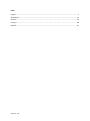 2
2
-
 3
3
-
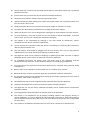 4
4
-
 5
5
-
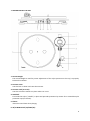 6
6
-
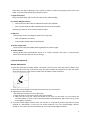 7
7
-
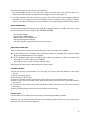 8
8
-
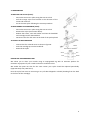 9
9
-
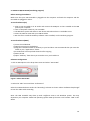 10
10
-
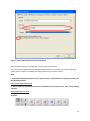 11
11
-
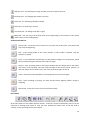 12
12
-
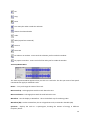 13
13
-
 14
14
-
 15
15
-
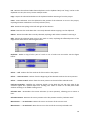 16
16
-
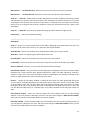 17
17
-
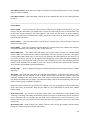 18
18
-
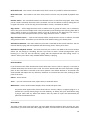 19
19
-
 20
20
-
 21
21
-
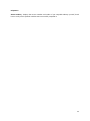 22
22
-
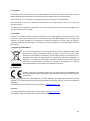 23
23
-
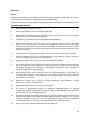 24
24
-
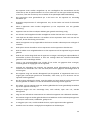 25
25
-
 26
26
-
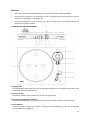 27
27
-
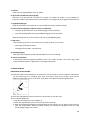 28
28
-
 29
29
-
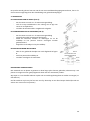 30
30
-
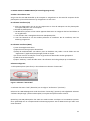 31
31
-
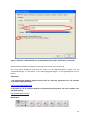 32
32
-
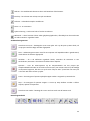 33
33
-
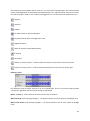 34
34
-
 35
35
-
 36
36
-
 37
37
-
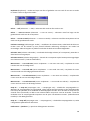 38
38
-
 39
39
-
 40
40
-
 41
41
-
 42
42
-
 43
43
-
 44
44
-
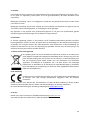 45
45
-
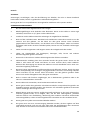 46
46
-
 47
47
-
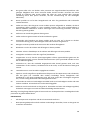 48
48
-
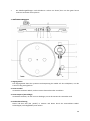 49
49
-
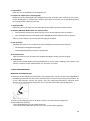 50
50
-
 51
51
-
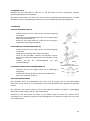 52
52
-
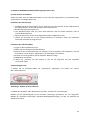 53
53
-
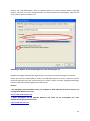 54
54
-
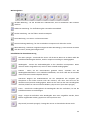 55
55
-
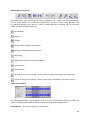 56
56
-
 57
57
-
 58
58
-
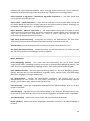 59
59
-
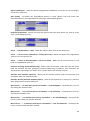 60
60
-
 61
61
-
 62
62
-
 63
63
-
 64
64
-
 65
65
-
 66
66
-
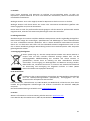 67
67
-
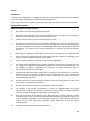 68
68
-
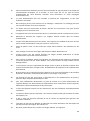 69
69
-
 70
70
-
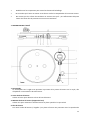 71
71
-
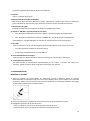 72
72
-
 73
73
-
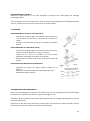 74
74
-
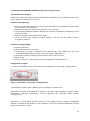 75
75
-
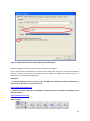 76
76
-
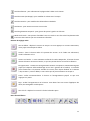 77
77
-
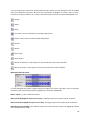 78
78
-
 79
79
-
 80
80
-
 81
81
-
 82
82
-
 83
83
-
 84
84
-
 85
85
-
 86
86
-
 87
87
-
 88
88
-
 89
89
-
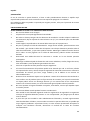 90
90
-
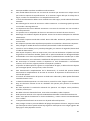 91
91
-
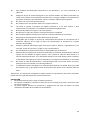 92
92
-
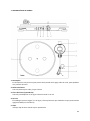 93
93
-
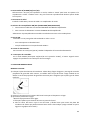 94
94
-
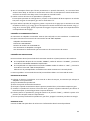 95
95
-
 96
96
-
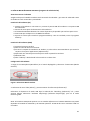 97
97
-
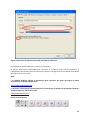 98
98
-
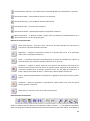 99
99
-
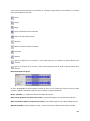 100
100
-
 101
101
-
 102
102
-
 103
103
-
 104
104
-
 105
105
-
 106
106
-
 107
107
-
 108
108
-
 109
109
-
 110
110
-
 111
111
Lenco L-87 Handleiding
- Categorie
- Audio draaitafels
- Type
- Handleiding
- Deze handleiding is ook geschikt voor
in andere talen
- English: Lenco L-87 User manual
- français: Lenco L-87 Manuel utilisateur
- español: Lenco L-87 Manual de usuario
- Deutsch: Lenco L-87 Benutzerhandbuch
Gerelateerde papieren
-
Lenco LS-50GY Handleiding
-
Lenco L-91 Turntable Handleiding
-
Lenco L-30 de handleiding
-
Lenco L-90X Handleiding
-
Lenco L-30BK Turntable de handleiding
-
Lenco Classic Phono TT-10 Handleiding
-
Lenco L-3809BK Handleiding
-
Lenco L-3808 Matt Grey de handleiding
-
Lenco LS-50GY de handleiding
-
Lenco L-85 Handleiding